Xerox PHASER 3635 Handleiding voor de gebruiker
|
|
|
- Jan van den Berg
- 8 jaren geleden
- Aantal bezoeken:
Transcriptie
1 Xerox PHASER 3635 Handleiding voor de gebruiker
2 2013 Xerox Corporation. Alle rechten voorbehouden. XEROX en XEROX en Beeldmerk zijn handelsmerken van Xerox Corporation in de Verenigde Staten en/of andere landen. Productnamen en handelsmerken van andere bedrijven worden hierbij erkend. Versie 5.0
3 Inhoudsopgave 1 Welkom...1 Inleiding Over deze handleiding Gerelateerde informatiebronnen Klantenondersteuning Veiligheid Recycling en verwijdering van het product Aan de slag Apparaatoverzicht Papier plaatsen Aanmelden/afmelden Apparaatstatus Uw apparaat aanpassen Aanvullende informatie Kopiëren Kopieerprocedure Kopiëren Afdrukkwaliteit Opmaakaanpassing Afleveringsformaat ID-kaart kopiëren Faxen Faxprocedure Interne fax Serverfax Netwerkscannen Scanprocedure Netwerkscanbronnen Netwerkscannen Geavanceerde instellingen Opmaakaanpassing Opslagopties procedure Geavanceerde instellingen Opmaakaanpassing opties Xerox Phaser 3635 Handleiding voor de gebruiker i
4 Inhoudsopgave 7 Bestanden opslaan Geavanceerde instellingen Opmaakaanpassing Bestands-/mapbeheer Bestandsopslagprocedure Bestanden opslaan vanaf het werkstation Bestanden afdrukken Bestanden afdrukken Afdrukken vanaf USB Afdrukken Afdrukprocedure Afdrukken op papier met aangepaste formaten Printerdrivers Papier/aflevering Opmaak/watermerk Beeldopties Geavanceerd Papier en ander afdrukmateriaal Papier plaatsen Het papierformaat instellen Specificaties van afdrukmateriaal Instellingen Hulpprogramma's starten Overzicht menu Hulpprogramma's Lokalisatie Faxinstellingen De papierladen instellen Voorinstellingen apparaat Standaardinstellingen wijzigen Software Standaardinstellingen voor de door klant vervangbare eenheden Accountadministratie Beveiligingsinstellingen Apparaattests Telefoonnummers voor het Xerox Welcome Centre en verbruiksartikelen Optionele functies Onderhoud Verbruiksartikelen Apparaat reinigen ii Xerox Phaser 3635 Handleiding voor de gebruiker
5 Inhoudsopgave 13 Specificaties Apparaatspecificaties Elektrische specificaties Toepassingsspecificaties Problemen oplossen Storingen verhelpen Fout- en storingscodes Index Xerox Phaser 3635 Handleiding voor de gebruiker iii
6 Inhoudsopgave iv Xerox Phaser 3635 Handleiding voor de gebruiker
7 1 Welkom Hartelijk dank voor uw keuze van een Xerox Phaser Dit product is ontwikkeld met het oog op gebruiksvriendelijkheid. Neem even de tijd om deze Handleiding voor de gebruiker te lezen, zodat u optimaal gebruik kunt maken van het apparaat. De Handleiding voor de gebruiker biedt een overzicht van de toepassingen en opties die op het apparaat beschikbaar zijn, afhankelijk van de configuratie. Raadpleeg de volgende hoofdstukken om uzelf met het nieuwe apparaat vertrouwd te maken: Hoofdstuk 2 Aan de slag. Hoofdstuk 11 Instellingen. De resterende hoofdstukken in deze handleiding bevatten aanvullende informatie over de beschikbare toepassingen en opties. Druk voor meer informatie tijdens het werken met het apparaat op de toets Help. Als uw apparaat op het netwerk is aangesloten, gebruikt u de Help van CentreWare of u klikt op de toets Help in de printerdriver. OPMERKING: De grafische afbeeldingen van het aanraakscherm in deze Handleiding voor de gebruiker kunnen enigszins verschillen van wat u op uw apparaat ziet, dit is namelijk afhankelijk van uw configuratie. Voor de beschrijving van de toepassingen en de functionaliteit maakt dit echter geen verschil. Xerox Phaser 3635 Handleiding voor de gebruiker 1
8 1 Welkom Inleiding De Xerox Phaser 3635MFP is een digitaal apparaat waarmee u kunt kopiëren, afdrukken, faxen en scannen. Welke toepassingen en functies op het apparaat beschikbaar zijn, is afhankelijk van het aangeschafte model: Xerox Phaser 3635MFP/S Met dit model kan digitaal worden gekopieerd, afgedrukt en gescand. Het apparaat ondersteunt scannen naar en afdrukken vanaf een USB-stick en heeft de mogelijkheid om afdruk- en kopieerbestanden op het apparaat op te slaan. Het apparaat kopieert en drukt 35 pagina's per minuut af. Dit model is ook voorzien van een AOD, een papierlade en een handmatige invoer, en biedt daarnaast de mogelijkheid om 2-zijdig te kopiëren en af te drukken. Optioneel kunnen een extra papierlade, een onderzetkast, een extern interface-apparaat en geheugenupgrade worden aangeschaft. Xerox Phaser 3635MFP/X Met dit model kan digitaal worden gekopieerd, afgedrukt, gescand en gefaxd. Het apparaat ondersteunt scannen naar en afdrukken vanaf een USB-stick en heeft de mogelijkheid om afdruk- en kopieerbestanden op het apparaat op te slaan. Het apparaat kopieert en drukt 35 pagina's per minuut af. Standaard is dit apparaat voorzien van een AOD, een handmatig nietapparaat en een papierlade. Daarnaast biedt het de mogelijkheid om 2-zijdig te kopiëren. Optioneel kunnen een extra papierlade, een onderzetkast, een extern interface-apparaat en geheugenupgrade worden aangeschaft. 2 Xerox Phaser 3635 Handleiding voor de gebruiker
9 1 Welkom Over deze handleiding In deze Handleiding voor de gebruiker worden sommige termen gebruikt: Papier is hetzelfde als afdrukmateriaal. Document is hetzelfde als origineel Xerox Phaser 3635 is hetzelfde als het apparaat. In de volgende tabel vindt u meer informatie over de conventies die in deze handleiding worden gebruikt. Conventie Beschrijving Voorbeeld Cursief Opmerkingen Informatie Waarschuwing Voorzichtig Wordt gebruikt om scherm- of tabbladtitels aan te duiden. Bovendien worden verwijzingen naar andere publicaties cursief weergegeven. Wordt gebruikt om aanvullende of nuttige informatie over een functie of toepassing te geven. Biedt uitgebreidere, nadere informatie over de specificatie voor het apparaat. Wordt gebruikt om gebruikers attent te maken op het risico van letsel. Wijst op mogelijke mechanische schade als gevolg van een handeling. Toepassingen Kopiëren - Basis. Raadpleeg pagina 42 in hoofdstuk 3. OPMERKING: Het apparaat registreert automatisch standaard documentformaten. Er kunnen maximaal 75 vellen bankpostpapier van 80 g/m²) worden geplaatst. WAARSCHUWING: Dit product moet op een beveiligde, geaarde stroomkring worden aangesloten. VOORZICHTIG: Reinig het apparaat NOOIT met een organisch of sterk chemisch oplosmiddel of een reinigingsmiddel uit een spuitbus en giet nooit vloeistof rechtstreeks op een gebied. Xerox Phaser 3635 Handleiding voor de gebruiker 3
10 1 Welkom De meeste optieschermen hebben drie toetsen voor de bevestiging of annulering van uw keuzen. Met de toets Ongedaan maken worden de standaardwaarden hersteld in het huidige scherm die zichtbaar waren toen het scherm werd geopend. Met de toets Annuleren wordt het scherm in de oorspronkelijke staat hersteld en keert u terug naar het vorige scherm. Met de toets Opslaan worden de selecties opgeslagen en keert u terug naar het vorige scherm. 4 Xerox Phaser 3635 Handleiding voor de gebruiker
11 1 Welkom Gerelateerde informatiebronnen Informatie over deze productlijn vindt u: 1. In deze Handleiding voor de gebruiker 2. In de Beknopte gebruikshandleiding 3. Op de Cd voor de systeembeheerder 4. Op de Xerox-website Xerox Phaser 3635 Handleiding voor de gebruiker 5
12 1 Welkom Klantenondersteuning Als u tijdens of na de installatie van het product hulp nodig hebt, kunt u de Xeroxwebsite bezoeken voor online oplossingen en ondersteuning: Mocht u daarna nog vragen hebben, neem dan telefonisch contact op met onze deskundige medewerkers van het Xerox Welcome Centre of met een Xeroxvertegenwoordiger in uw regio. Zorg dat u het serienummer bij de hand hebt als u belt. U kunt het serienummer van het apparaat hieronder noteren: # U vindt het serienummer door de zijklep via de vergrendeling te openen en vervolgens de voordeur te openen. Het serienummer bevindt zich op een paneel boven de tonercassette. U ontvangt het telefoonnummer van het Xerox Welcome Centre of een Xerox-vertegenwoordiger in uw regio wanneer het apparaat wordt geïnstalleerd. Noteer het telefoonnummer hieronder, zodat u het altijd bij de hand hebt: Telefoonnummer van het Xerox Welcome Centre of een Xerox-vertegenwoordiger in uw regio: # 6 Xerox Phaser 3635 Handleiding voor de gebruiker
13 1 Welkom Veiligheid Lees deze veiligheidsbepalingen aandachtig door voordat u dit apparaat gaat gebruiken, zodat u precies weet hoe u het apparaat veilig kunt gebruiken. Uw Xerox-product en -verbruiksmaterialen zijn ontworpen en getest op basis van strenge veiligheidsvoorschriften. Deze betreffen onder meer goedkeuring door officiële instanties en conformiteit met algemeen gangbare milieunormen. Lees de volgende instructies zorgvuldig door voordat u het product gaat gebruiken. Raadpleeg deze instructies zo vaak als u dit nodig acht om ervoor te zorgen dat u het apparaat op een veilige manier blijft gebruiken. Bij het testen van de veiligheid en prestaties van dit product zijn alleen XEROXmaterialen gebruikt. Volg alle waarschuwingen en instructies op die op het product of in de documentatie staan. Dit waarschuwingssymbool maakt gebruikers attent op het risico van persoonlijk letsel. Dit waarschuwingssymbool maakt gebruikers attent op hete oppervlakken. WAARSCHUWING: Dit symbool geeft aan dat er een laser in de apparatuur wordt gebruikt en maakt de gebruiker erop attent de relevante veiligheidsinformatie te lezen. WAARSCHUWING: Dit product moet op een beveiligde, geaarde stroomkring worden aangesloten. Delen die toegankelijk zijn voor de gebruiker Dit apparaat is dusdanig ontworpen dat alleen de delen die ongevaarlijk zijn toegankelijk zijn voor de gebruiker. De gevaarlijke delen zijn afgeschermd door kleppen of beschermplaten die alleen met behulp van gereedschap kunnen worden verwijderd. Deze kleppen of beschermplaten mogen niet worden verwijderd door de gebruiker. Informatie in verband met onderhoud 1. Alle productonderhoudsprocedures die door de gebruiker kunnen en mogen worden uitgevoerd, worden in de gebruikersdocumentatie beschreven die bij het product wordt meegeleverd. Xerox Phaser 3635 Handleiding voor de gebruiker 7
14 1 Welkom 2. Voer geen onderhoudsprocedures uit die niet in de klantendocumentatie worden beschreven. WAARSCHUWING: Gebruik geen reinigingsmiddelen in spuitbussen. Reinigingsmiddelen in spuitbussen kunnen ontploffen of zijn brandbaar bij gebruik in elektromechanische apparatuur. 3. Gebruik verbruiksartikelen en reinigingsmaterialen alleen zoals in deze handleiding voor de gebruiker wordt beschreven. 4. Verwijder geen kleppen of beschermplaten die vastgeschroefd zijn. Achter deze deksels en platen bevinden zich geen onderdelen die onderhouden kunnen worden. Informatie in verband met een veilige bediening Uw Xerox-apparatuur en -verbruiksmaterialen zijn ontworpen en getest volgens strenge veiligheidsvoorschriften. De producten zijn getest en goedgekeurd door een veiligheidsinstituut en voldoen aan vastgestelde milieunormen. Neem te allen tijde de onderstaande veiligheidsrichtlijnen in acht om te zorgen dat uw Xerox-apparaat ononderbroken veilig blijft werken: Wat u moet doen Neem altijd alle waarschuwingen en instructies in acht die op het apparaat of in de bijgeleverde documentatie zijn vermeld. Trek de stekker van het netsnoer uit het stopcontact voordat u het product gaat reinigen. Gebruik altijd de materialen die specifiek voor dit apparaat zijn aangegeven. Het gebruik van andere materialen kan tot slechte prestaties leiden en een gevaarlijke situatie doen ontstaan. WAARSCHUWING: Gebruik geen reinigingsmiddelen in spuitbussen. Reinigingsmiddelen in spuitbussen kunnen ontploffen of zijn brandbaar bij gebruik in elektromechanische apparatuur. Ga altijd voorzichtig te werk wanneer u het apparaat verplaatst of verhuist. Neem contact op met uw lokale Xerox-serviceafdeling als u het apparaat naar een ander gebouw wilt verhuizen. Plaats het apparaat altijd op een stevige ondergrond (niet op zachte vloerbedekking) met voldoende draagkracht voor het gewicht van het apparaat. Stel het apparaat altijd op op een plaats waar voldoende ventilatie is en waar er voldoende ruimte is om het apparaat te onderhouden. Trek altijd de stekker van het netsnoer uit het stopcontact voordat u dit apparaat gaat reinigen. OPMERKING: Uw Xerox-apparaat is uitgerust met een energiespaarstand om energie te besparen wanneer het apparaat niet wordt gebruikt. Het apparaat kan constant aan blijven staan. 8 Xerox Phaser 3635 Handleiding voor de gebruiker
15 1 Welkom WAARSCHUWING: De metalen oppervlakken in het fusergebied zijn heet. Wees voorzichtig bij het verwijderen van papierstoringen uit dit gebied en vermijd het aanraken van metalen oppervlakken. Wat u niet mag doen Gebruik nooit een geaarde verloopstekker om het apparaat op een niet-geaard stopcontact aan te sluiten. Probeer nooit een onderhoudsprocedure uit te voeren die niet specifiek in deze documentatie is beschreven. Blokkeer nooit de ventilatiekanalen. Deze kanalen voorkomen oververhitting. Verwijder nooit kleppen of beschermplaten die vastgeschroefd zijn. Achter deze kleppen of beschermplaten bevinden zich geen onderdelen die door de gebruiker mogen worden onderhouden. Plaats het apparaat nooit in de nabijheid van een radiator of een andere warmtebron. Duw nooit een voorwerp in de ventilatieopeningen. De elektrische of mechanische beveiligingen mogen nooit worden overbrugd (omzeild) of uitgeschakeld. Plaats het apparaat altijd zodanig dat er geen kans bestaat dat personen op het netsnoer kunnen gaan staan of erover kunnen struikelen. Deze apparatuur mag niet in een kamer worden geplaatst, tenzij er een goede ventilatie aanwezig is. Voor verdere informatie kunt u contact opnemen met een erkende plaatselijke dealer. Elektrische veiligheidsinformatie 1. Het stopcontact van het apparaat moet voldoen aan de vereisten die op het gegevensplaatje aan de achterkant van het apparaat staan. Als u niet zeker weet of uw voeding aan de vereisten voldoet, raadpleeg dan uw elektriciteitsmaatschappij of een elektricien. 2. Het stopcontact moet zich in de buurt van de apparatuur bevinden en gemakkelijk toegankelijk zijn. 3. Gebruik het netsnoer dat met het apparaat is meegeleverd. Gebruik geen verlengsnoer en verwijder de netsnoerstekker niet en breng er geen wijzigingen in aan. 4. Steek de stekker rechtstreeks in een correct geaard stopcontact. Raadpleeg een elektricien als u niet zeker weet of het stopcontact correct is geaard. 5. Gebruik geen geaarde verloopstekker om een Xerox-apparaat op een nietgeaard stopcontact aan te sluiten. 6. Plaats het apparaat zodanig dat er geen kans bestaat dat personen op het netsnoer kunnen gaan staan of erover kunnen struikelen. 7. Plaats geen voorwerpen op het netsnoer. Xerox Phaser 3635 Handleiding voor de gebruiker 9
16 1 Welkom 8. Omzeil of inactiveer de elektrische of mechanische veiligheidsschakelaars niet. 9. Duw geen objecten in sleuven of openingen op het apparaat. Dit kan leiden tot een elektrische schok of brand. 10. Blokkeer de ventilatiekanalen niet. Deze kanalen worden gebruikt om uw Xerox-apparaat goed af te koelen. Voeding 1. Dit product moet worden aangesloten op het type elektrische voeding dat op het gegevensplaatje van het apparaat wordt vermeld. Als u niet zeker weet of uw voeding aan de vereisten voldoet, raadpleegt u een erkende elektricien. WAARSCHUWING: Dit apparaat moet worden aangesloten op een beveiligde, geaarde stroomkring. Dit apparaat wordt geleverd met een stekker met aardpen. Deze stekker past alleen in een geaard stopcontact. Dit is een veiligheidsmaatregel. Als u de stekker niet in het stopcontact kunt steken, neemt u contact op met een erkende elektricien om uw stopcontact te vervangen. 2. Sluit het apparaat altijd aan op een correct geaard stopcontact. Als u twijfelt, laat het stopcontact dan controleren door een erkende elektricien. Stroom onderbreken Het netsnoer fungeert als de stroomonderbreker voor dit apparaat. De stekker van het netsnoer wordt in de netsnoeraansluiting aan de achterkant van het apparaat gestoken. Als u de stroomtoevoer naar het apparaat volledig wilt verbreken, trekt u de stekker van het netsnoer uit het stopcontact. Uitschakelen in een noodgeval Als een van de volgende situaties zich voordoet, zet u het apparaat onmiddellijk uit en trekt u de stekker uit het stopcontact. Neem contact op met een erkende Xeroxservicevertegenwoordiger om het probleem te verhelpen. Het apparaat geeft een ongewone geur af of maakt een vreemd geluid. Het netsnoer is beschadigd of gerafeld. Een stroomonderbreker, zekering of ander beveiligingsmechanisme is geactiveerd. Er is vloeistof in het apparaat terechtgekomen. Het apparaat is aan water blootgesteld. Een onderdeel van het apparaat is beschadigd. VOORZICHTIG: Er is kans op explosie als batterijen van een onjuist type worden vervangen. Gooi lege batterijen volgens de instructies weg. 10 Xerox Phaser 3635 Handleiding voor de gebruiker
17 1 Welkom Kwaliteitsnormen Het product is geproduceerd conform een geregistreerd ISO kwaliteitssysteem. Als u aanvullende veiligheidsinformatie over dit XEROX-product of XEROXverbruiksmaterialen vereist, kunt u ons via het volgende nummer bereiken: EUROPA: +44 (0) VS/CANADA: Veiligheidsnormen EUROPA: Dit XEROX-product is goedgekeurd door de volgende instelling conform de genoemde veiligheidsnormen. Instelling: TÜV Rheinland Norm: IEC , 2001 VS/CANADA: Dit XEROX-product is goedgekeurd door de volgende instelling conform de genoemde veiligheidsnormen. Instelling: UNDERWRITERS LABORATORIES Norm: UL , 2003-editie. Goedkeuring is gebaseerd op wederzijdse overeenkomsten die de vereisten voor Canada omvatten. Informatie in verband met laserveiligheid VOORZICHTIG: Het gebruik van bedieningselementen, aanpassingen of het uitvoeren van een procedure die afwijkt van de procedures die in deze handleiding worden beschreven, kunnen leiden tot blootstelling aan gevaarlijk laserlicht. De apparatuur voldoet wat betreft de veiligheid van de laser aan de prestatienormen voor laserproducten, zoals die door overheden en (inter)nationale instanties voor laserproducten van klasse 1 zijn vastgesteld. Er komt geen gevaarlijke laserstraling vrij uit dit apparaat, aangezien de stralen volledig worden afgeschermd op elk moment dat de klant de apparatuur gebruikt en onderhoudt. WAARSCHUWING: Kijk niet naar de lichtbron als de plaat openstaat. Veiligheid in verband met ozon Dit product produceert ozon tijdens normale werking. De geproduceerde ozon is zwaarder dan lucht. De hoeveelheid ozon die wordt geproduceerd, is afhankelijk van het aantal afgedrukte/gekopieerde exemplaren. Zorg dat de omgeving waarin u het apparaat opstelt, voldoet aan de parameters die in de Xeroxinstallatieprocedure zijn beschreven, zodat de ozonconcentratie binnen veilige grenzen blijft. Xerox Phaser 3635 Handleiding voor de gebruiker 11
18 1 Welkom Als u meer informatie wenst over ozon, kunt u de Xerox-publicatie 'Ozone' in de Verenigde Staten en Canada via het nummer aanvragen. In andere landen dient u contact op te nemen met uw erkende plaatselijke dealer of serviceverlener. Verbruiksartikelen Bewaar alle verbruiksartikelen volgens de instructies die op de verpakking of houder zijn vermeld. Houd alle verbruiksartikelen buiten het bereik van kinderen. Gooi tonercassettes of tonercontainers nooit in een open vuur weg. Cassettes: vermijd bij het vastpakken van cassettes met inkt, fuser, enz., contact met huid of ogen. Oogcontact kan irritatie en ontsteking veroorzaken. Probeer de cassette niet uit elkaar te halen. Dit kan het risico op huid- of oogcontact verhogen. Veiligheidscertificatie Dit product is door de volgende instellingen goedgekeurd als zijnde in overstemming met de vermelde veiligheidsnormen: Instelling Underwriters Laboratories Inc Standaard UL st (2003) (VS/Canada) Intertek ETL SEMKO IEC editie 1 (2001) Dit product is vervaardigd op basis van een geregistreerd ISO kwaliteitssysteem. CE-markering De CE-markering op dit product staat symbool voor de verklaring van overeenstemming van XEROX met de volgende toepasselijke richtlijnen van de Europese Unie vanaf de aangegeven data: 12 december 2006: Richtlijn 2006/95/EG van de Raad, in overeenstemming met de wijzigingen. De onderlinge aanpassing van de wettelijke voorschriften der lidstaten inzake elektrisch materiaal bestemd voor gebruik binnen bepaalde spanningsgrenzen. 15 december 2004: Richtlijn 2004/108/EG van de Raad, in overeenstemming met de wijzigingen. De onderlinge aanpassing van de wettelijke voorschriften der lidstaten inzake elektromagnetische compatibiliteit. 12 Xerox Phaser 3635 Handleiding voor de gebruiker
19 1 Welkom 9 maart 1999: Richtlijn 99/5/EG van de Raad betreffende radioapparatuur en telecommunicatie-terminalapparatuur en de wederzijdse erkenning van hun conformiteit. U kunt bij uw XEROX Limited-vertegenwoordiger een volledige verklaring van overeenstemming krijgen waarin de relevante richtlijnen en de normen waarnaar wordt verwezen, zijn opgenomen. WAARSCHUWING: Als dit apparaat wordt gebruikt in de nabijheid van industriële, wetenschappelijke en medische apparatuur, kan het noodzakelijk zijn dat de externe straling van deze apparatuur wordt beperkt of dat er speciale maatregelen worden getroffen om de straling af te zwakken. OPMERKING: Wijzigingen of aanpassingen van dit apparaat die niet specifiek zijn goedgekeurd door XEROX Corporation kunnen de toestemming van de gebruiker om dit apparaat te bedienen ongeldig maken. WAARSCHUWING: Er moeten afgeschermde kabels bij dit apparaat worden gebruikt om aan de Richtlijn 2004/108/EG van de Raad te blijven voldoen. EMC-informatie FCC Deel 15 Deze apparatuur is getest en voldoet aan de beperkingen van een digitaal apparaat Klasse A, volgens Deel 15 van de FCC-richtlijnen. Deze beperkingen zijn ingesteld om een redelijke bescherming te bieden tegen schadelijke storingen wanneer het apparaat in een commerciële omgeving wordt gebruikt. Deze apparatuur genereert en gebruikt RF-energie en kan deze uitstralen. Als de apparatuur niet volgens de instructiehandleiding wordt geïnstalleerd en gebruikt, kan het schadelijke storingen met radiocommunicatie veroorzaken. Het gebruik van dit apparaat in een woonomgeving zal waarschijnlijk schadelijke interferentie veroorzaken, in welk geval de gebruiker de storingen op eigen kosten dient te corrigeren. OPMERKING: Wijzigingen of aanpassingen van dit apparaat die niet specifiek zijn goedgekeurd door XEROX Corporation kunnen de toestemming van de gebruiker om dit apparaat te bedienen ongeldig maken. WAARSCHUWING: Er moeten afgeschermde kabels bij dit apparaat worden gebruikt om aan de FCC-richtlijnen te blijven voldoen. Xerox Phaser 3635 Handleiding voor de gebruiker 13
20 1 Welkom Amerikaanse regelgeving met betrekking tot de faxkit-optie Modelnummer: XRX- FAXKIT Vereisten faxidentificatie: Volgens de 'Telephone Consumer Protection Act' van 1991 is het wettelijk verboden om een bericht te verzenden via een computer of een ander elektronisch apparaat, inclusief een faxapparaat, tenzij in de bovenmarge of ondermarge van elke verzonden pagina of op de eerste pagina van het verzonden bericht duidelijk de volgende informatie staat vermeld: de datum en het tijdstip van verzending, een identificatie van het bedrijf/individu dat of de entiteit die het bericht verzendt en het telefoonnummer van het apparaat, het bedrijf/individu dat of de entiteit die het bericht verzendt. (Het opgegeven telefoonnummer mag geen 900-nummer zijn of een ander nummer waarvoor hogere kosten in rekening worden gebracht dan die voor lokale of interlokale gesprekken.) Raadpleeg het gedeelte over het instellen van het apparaat en volg de procedure om deze informatie in uw faxapparaat te programmeren. Datakoppeling: Dit apparaat voldoet aan Deel 68 van de FCC-voorschriften en aan de vereisten die door de ACTA (Administrative Council for Terminal Attachments) zijn aangenomen. Op de achterkant van dit apparaat bevindt zich een label dat onder meer een product-id bevat met de notatie: US:AAAEQ##TXXXX. Dit nummer moet op verzoek aan de telefoonmaatschappij worden meegedeeld. De stekker en aansluiting waarmee dit apparaat op het telefoonnetwerk wordt aangesloten, moeten voldoen aan Deel 68 van de FCC-richtlijnen en aan de vereisten die door de ACTA zijn aangenomen. Dit product wordt geleverd met een telefoonsnoer en een modulaire stekker, conform de richtlijnen. Het apparaat is ontworpen om te worden aangesloten op een compatibele modulaire aansluiting die eveneens conform de richtlijnen is. Zie de installatieaanwijzingen voor meer informatie. U kunt het apparaat veilig aansluiten op de volgende standaard modulaire aansluiting: USOC RJ-11C via het geschikte telefoonsnoer en de modulaire stekkers die bij de installatiekit worden geleverd. Zie de installatieaanwijzingen voor meer informatie. Het REN (Ringer Equivalence Number) wordt gebruikt om te bepalen hoeveel apparaten op een telefoonlijn mogen worden aangesloten. Als het aantal REN's op een telefoonlijn te groot is, is het mogelijk dat de apparaten niet overgaan wanneer een oproep binnenkomt. In de meeste maar niet in alle regio's mag het totale aantal REN's niet groter zijn dan vijf (5). Neem contact op met de lokale telefoonmaatschappij als u zeker wilt weten hoeveel apparaten er op een lijn mogen worden aangesloten, zoals bepaald door het totale aantal REN's. Voor producten die na 23 juli 2001 zijn goedgekeurd, maakt het REN voor dit product deel uit van de product-id met de notatie US: AAAEQ##TXXXX. De cijfers die met ## worden aangeduid, vormen het REN zonder een decimaalteken (03 is bijvoorbeeld een REN van 0,3). Het REN wordt voor eerdere producten afzonderlijk op de label weergegeven. 14 Xerox Phaser 3635 Handleiding voor de gebruiker
21 1 Welkom Als dit Xerox-apparaat schade aan het telefoonnetwerk veroorzaakt, zal de telefoonmaatschappij u vooraf waarschuwen dat het mogelijk nodig is om de service tijdelijk stop te zetten. Als een voorafgaande waarschuwing echter praktisch gezien niet haalbaar is, zal de telefoonmaatschappij de klant zo snel mogelijk waarschuwen. Men zal u ook meedelen dat u het recht hebt om een klacht in te dienen bij de FCC als u van mening bent dat dit nodig is. De telefoonmaatschappij kan haar faciliteiten, apparatuur, activiteiten of procedures wijzigen, wat invloed kan hebben op de werking van het apparaat. Als dit gebeurt, zal de telefoonmaatschappij u vooraf informeren, zodat u de nodige aanpassingen kunt uitvoeren om te vermijden dat de service wordt onderbroken. Als u problemen ondervindt met dit Xerox-apparaat en u het wilt laten repareren, of als u informatie wenst over de garantie, neemt u contact op met het Xerox Welcome Centre. U vindt de gegevens over het Xerox Welcome Centre op het apparaat of in de Handleiding voor de gebruiker. Als het apparaat schade aan het telefoonnet veroorzaakt, kan de telefoonmaatschappij u vragen om het apparaat los te koppelen tot het probleem is verholpen. Reparaties aan het apparaat mogen alleen worden uitgevoerd door een Xeroxvertegenwoordiger of een erkend Xerox-servicebedrijf. Dit geldt zowel tijdens als na de servicegarantieperiode. Als er een reparatie door onbevoegden is uitgevoerd, vervalt de resterende garantie. Dit apparaat mag niet op een 'party line' worden aangesloten. Voor aansluitingen op een 'party line'-service gelden staatstarieven. Neem voor informatie contact op met de 'State Public Utility Commission', 'Public Service Commission' of 'Corporation Commission'. Als uw kantoor speciale bedrade alarmsystemen op de telefoonlijn heeft, moet u controleren of de installatie van deze Xerox-apparatuur uw alarmsysteem niet uitschakelt. Als u vragen hebt over factoren die een alarmsysteem uitschakelen, raadpleegt u uw telefoonmaatschappij of een erkende installateur. Canadese regelgeving met betrekking tot de faxkit-optie Modelnummer: XRX- FAXKIT Dit product is in overeenstemming met de toepasselijke technische specificaties voor Industry Canada. OPMERKING: Het REN (Ringer Equivalence Number) dat aan elke terminal is toegewezen, is een indicatie van het maximumaantal terminals dat op een telefooninterface mag worden aangesloten. U kunt een willekeurige combinatie van apparaten op een telefooninterface aansluiten mits het totale aantal REN's niet groter is dan 5. Reparatiewerkzaamheden aan gecertificeerde apparatuur dienen te worden gecoördineerd door een door de leverancier geautoriseerde onderhoudsmonteur. Reparatiewerkzaamheden of wijzigingen door de gebruiker aan dit apparaat of storingen in dit apparaat kunnen voor de telefoonmaatschappij een aanleiding zijn om de gebruiker te verzoeken het apparaat los te koppelen. Xerox Phaser 3635 Handleiding voor de gebruiker 15
22 1 Welkom Gebruikers dienen er omwille van hun eigen veiligheid voor te zorgen dat de elektrische randaarde van de stroomvoorziening, de telefoonlijnen en interne metalen waterleidingssystemen, indien aanwezig, met elkaar zijn doorverbonden. Deze voorzorgsmaatregel is met name in landelijke gebieden van belang. VOORZICHTIG: Gebruikers moeten niet proberen dergelijke verbindingen zelf aan te sluiten, maar moeten contact opnemen met het bevoegde inspectiebureau of een elektricien. Europese regelgeving met betrekking tot de faxkit-optie Richtlijn Radioapparatuur en telecommunicatie-randapparatuur Dit Xerox-product is door Xerox gecertificeerd voor pan-europese aansluiting met één terminal op het analoge openbaar geschakelde telefoonnetwerk (PSTN) in overeenstemming met richtlijn 1999/5/EG. Dit product is ontworpen voor gebruik in combinatie met de nationale PSTN's en compatibele PBX-en van de volgende landen: België Bulgarije Cyprus Denemarken Duitsland Estland Finland Frankrijk Griekenland Hongarije Ierland IJsland Italië Letland Liechtenstein Litouwen Luxemburg Malta Nederland Noorwegen Oostenrijk Polen Portugal Roemenië Slovenië Slowakije Spanje Tsjechische Republiek Verenigd Koninkrijk Zweden Zwitserland Bij eventuele problemen adviseren wij u eerst contact op te nemen met de Xeroxvertegenwoordiger in uw regio. Dit product is getest en compatibel bevonden met TBR21 of ES /2/3 of ES /2/3, technische specificaties voor terminalapparatuur voor gebruik in analoge telefoonnetwerken binnen de Europese Economische Ruimte. Het product kan zodanig geconfigureerd worden dat het compatibel is met de telefoonnetwerken van andere landen. Neem contact op met uw Xeroxvertegenwoordiger als het apparaat op het netwerk van een ander land moet worden aangesloten. OPMERKING: Hoewel dit product met zowel puls- als toonsignalen (DTMF) kan werken, wordt aangeraden het product op DTMF-signalen in te stellen. Het gebruik van DTMF-signalen zorgt voor een betrouwbare en snellere opbouw van de verbinding. Wijziging van het product en aansluiting op externe besturingssoftware of externe besturingsapparatuur die niet door Xerox is goedgekeurd, maken deze certificatie ongeldig. 16 Xerox Phaser 3635 Handleiding voor de gebruiker
23 1 Welkom Illegale kopieën Het Amerikaanse parlement heeft wetten uitgevaardigd die het verveelvoudigen van de volgende zaken in bepaalde omstandigheden verbieden. Wie deze wetten overtreedt, riskeert een boete of gevangenisstraf. Obligaties of effecten van de Amerikaanse overheid, zoals: Schuldbewijzen Coupons van obligaties Zilvercertificaten Amerikaanse obligaties Schuldbewijzen uitgegeven door de Amerikaanse Centrale bank Depositobewijzen Nationale valuta Bankbiljetten uitgegeven door de Amerikaanse Centrale Bank Goudcertificaten Schatkistpromessen Fractiebewijzen Papiergeld Obligaties en schuldbrieven van bepaalde overheidsinstanties, zoals de Federal Highway Administration. Obligaties (Amerikaanse spaarobligaties mogen alleen worden gefotografeerd voor reclamedoeleinden in verband met een campagne voor de verkoop van dergelijke obligaties.) Fiscale zegels (Als het nodig is een wettelijk document te verveelvoudigen waarop een afgestempelde belastingzegel staat, dan mag dit op voorwaarde dat het document voor wettelijke doeleinden wordt verveelvoudigd.) Postzegels, al dan niet afgestempeld (Postzegels mogen worden gefotografeerd voor filatelistische doeleinden op voorwaarde dat de verveelvoudiging in zwart-wit is en kleiner is dan 75% of groter is dan 150% van de lineaire afmetingen van het origineel). Postwissels Wissels, cheques of geldwissels getrokken door of op gemachtigde functionarissen van de Verenigde Staten. Zegels en andere waardepapieren, ongeacht de munteenheid, die zijn of kunnen worden uitgegeven op grond van een door het Amerikaanse parlement uitgevaardigde wet. 'Adjusted compensation Certificates' voor veteranen van de wereldoorlogen. Obligaties of effecten van een buitenlandse overheid, bank of rechtspersoon. Xerox Phaser 3635 Handleiding voor de gebruiker 17
24 1 Welkom Auteursrechtelijk beschermd materiaal, tenzij de eigenaar van het auteursrecht zijn goedkeuring heeft gegeven of tenzij de verveelvoudiging onder de bepalingen van de copyrightwet inzake 'geoorloofd gebruik' of bibliotheekreproductierechten valt. Meer informatie over deze bepalingen kunt u opvragen bij het Copyright Office, Library of Congress, Washington, DC Vraag naar 'Circular R21'. Bewijzen van nationaliteit en naturalisatie (Buitenlandse bewijzen van naturalisatie mogen worden gefotografeerd). Paspoorten (Buitenlandse paspoorten mogen worden gefotografeerd). Immigratiepapieren. Registratiekaarten voor militaire dienst. 'Selective Service Induction Papers' waarop de volgende gegevens van de geregistreerde persoon zijn vermeld: Inkomsten of inkomen Afhankelijkheidsstatus Strafblad Vorige militaire dienst Fysieke of mentale toestand OPMERKING: Uitzondering: Bewijzen van ontslag uit Amerikaanse militaire dienst mogen worden gefotografeerd. Kentekens, legitimatiebewijzen, pasjes of insignes gedragen door militair personeel of door leden van verschillende federale instanties, zoals de FBI en het Ministerie van Financiën (tenzij er een foto wordt gemaakt in opdracht van het hoofd van een dergelijke instantie of een dergelijk bureau). WAARSCHUWING: In bepaalde staten is het ook verboden om de volgende zaken te verveelvoudigen: autoregistratiebewijzen, rijbewijzen en eigendomscertificaten van auto's. Deze lijst is niet uitputtend. Raadpleeg uw advocaat in geval van twijfel. Cyprus Italië Malta Slowakije Estland Letland Polen Spanje Hongarije Litouwen Slovenië Tsjechische Republiek 18 Xerox Phaser 3635 Handleiding voor de gebruiker
25 1 Welkom Recycling en verwijdering van het product Europese Unie Informatie voor gebruikers over het verzamelen en wegdoen van oude apparatuur en gebruikte batterijen. Deze symbolen op de producten en/of bijbehorende documenten geven aan dat gebruikte elektrische en elektronische producten en batterijen niet bij het normale huishoudelijke afval mogen worden weggegooid. Neem oude producten en gebruikte batterijen naar de toepasselijke inzamelingspunten voor de juiste verwerking en recycling in overeenstemming met de nationale wetgeving en richtlijnen 2002/96/EC en 2006/66/EC. Door u op de juiste wijze van deze producten en batterijen te ontdoen, helpt u waardevolle bronnen te behouden en mogelijk negatieve effecten voor de gezondheid van de mens en het milieu te voorkomen die door een verkeerde afvalverwerking zouden kunnen ontstaan. Raadpleeg voor meer informatie over inzameling en recycling van oude producten en batterijen, de plaatselijke autoriteiten, het afvalverwerkingsbedrijf of de winkel waar u de producten hebt aangeschaft. Er kunnen boetes worden opgelegd voor onjuiste verwijdering van dit afval in overeenstemming met de nationale wetgeving. Zakelijke gebruikers in de Europese Unie Als u elektrische of elektronische apparatuur wilt weggooien, moet u contact opnemen met uw dealer of leverancier voor meer informatie. Informatie over verwijdering in andere landen buiten de Europese Unie Deze symbolen zijn alleen geldig in de Europese Unie. Indien u deze artikelen wilt weggooien, neemt u contact op met de plaatselijke autoriteiten of de dealer en informeert u naar de juiste verwijderingsmethode. Hg Opmerking bij het batterijsymbool Dit symbool van de vuilnisbak kan in combinatie met een chemisch symbool worden gebruikt. Dit geeft aan dat voldaan wordt aan de vereisten beschreven in de richtlijn. Verwijdering Batterijen mogen alleen worden vervangen door een servicecentrum dat door de fabrikant is goedgekeurd. Xerox Phaser 3635 Handleiding voor de gebruiker 19
26 1 Welkom Noord-Amerika Overige landen Xerox heeft een wereldwijd programma voor inzameling en hergebruik/recycling van apparatuur. Neem contact op met uw Xerox-vertegenwoordiger om te zien of dit Xerox-product ook onder het programma valt. Breng voor meer informatie over de milieuprogramma's van Xerox een bezoek aan environment. Als u zelf zorg draagt voor de verwijdering van uw Xerox-product, houd er dan rekening mee dat het product lamp(en) bevat met kwik en mogelijk lood, perchloraat en andere materialen die wellicht moeten worden verwijderd conform specifieke milieuvoorschriften. De aanwezigheid van deze materialen is volledig in overeenstemming met de wereldwijde regelgeving die van kracht was op het moment dat het product op de markt kwam. Voor informatie over recycling en afvalverwerking neemt u contact op met de plaatselijke autoriteiten. In de VS kunt u de website van Electronic Industries Alliance raadplegen: WAARSCHUWING: Perchloraatmateriaal - Dit product bevat mogelijk een of meer onderdelen met perchloraat, zoals accu's. Mogelijk gelden hiervoor speciale verwerkingsinstructies, zie perchlorate/ Neem contact op met de plaatselijke autoriteiten op het gebied van afval en vraag naar de richtlijnen voor verwerking. Contactinformatie over milieu, gezondheid en veiligheid Voor meer informatie over milieu, gezondheid en veiligheid met betrekking tot dit Xerox-product en de bijbehorende verbruiksartikelen, neemt u contact op met de volgende klantenhulplijnen: VS: Canada: Europa: Productveiligheidsinformatie voor VS Productveiligheidsinformatie voor EU 20 Xerox Phaser 3635 Handleiding voor de gebruiker
27 2 Aan de slag Neem voordat u het apparaat gebruikt, even de tijd om uzelf vertrouwd te maken met de verschillende toepassingen en opties. Xerox Phaser 3635 Handleiding voor de gebruiker 21
28 2 Aan de slag Apparaatoverzicht Locatie van componenten AOD, lade 1, 2, grote papierlade en afwerkeenheid AOD Bedieningspaneel USB-poort Opvangbak Handmatig nietapparaat Papierlade 1 Handmatige invoer Glasplaat, gebruikersinterface en bedieningspaneel Documentregi stratiepunt Glasplaat Aanraakscherm voor gebruikersinterface Cijfertoetsen Bedieningspaneel 22 Xerox Phaser 3635 Handleiding voor de gebruiker
29 2 Aan de slag Modellen en componenten Phaser 3635MFP/S Phaser 3635MFP/X DAOD voor 50 vellen Standaard Standaard Papierlade 1 en handmatige invoerlade Standaard Standaard Digitaal kopiëren Standaard Standaard Netwerkafdrukken Standaard Standaard Scannen naar Standaard Standaard Interne fax - Standaard USB-flashdrive Standaard Standaard 256 MB geheugenconfiguratie Optie Optie Papierlade 2 voor 500 vellen Optie Optie Onderzetkast Optie Optie Handmatig nietapparaat voor 20 vellen - Standaard Interface extern apparaat Optie Optie Xerox Phaser 3635 Handleiding voor de gebruiker 23
30 2 Aan de slag Overzicht van het bedieningspaneel Opdracht status Functies Homepage functies Display en aanraakscherm Aan-/ afmelden Help Aan/uit-knop Alle wissen Afdrukken onderbreken Stop Taal Apparaatstatus Kiespauze Invoer annuleren Cijfertoetsen Start Toepassing Beschrijving Functies Homepage functies Opdrachtstatus Apparaatstatus Display en aanraakscherm Help Taal Geeft de standaardtoepassing op het aanraakscherm weer. Geeft de beschikbare toepassingen op het aanraakscherm weer. De voortgangsinformatie van de opdracht. De huidige status van het apparaat. Toont en selecteert alle beschikbare programmeertoepassingen en ook de procedures voor het verhelpen van storingen en algemene apparaatinformatie. Biedt toegang tot aanvullende informatie. Verandert de taal waarin de tekst op het scherm wordt weergegeven. Aan-/afmelden Cijfertoetsen Invoer annuleren Biedt toegang tot Hulpprogramma's voor het aanpassen van de standaardinstellingen van het apparaat en toegang tot vergrendelde functies. Hiermee kunnen numerieke tekens worden ingevoerd. Druk op deze toets om de invoer via de cijfertoetsen te annuleren. 24 Xerox Phaser 3635 Handleiding voor de gebruiker
31 2 Aan de slag Toepassing Aan/uit-knop Alle wissen Afdrukken onderbreken Stop Start Kiespauze Beschrijving Geeft aan wanneer het apparaat in de energiespaarstand staat. Raak een willekeurige toets op het aanraakscherm aan om het apparaat weer te activeren. Als u de aan/uit-knop aanraakt, verschijnen de energiebesparingsopties op het aanraakscherm. Druk op deze toets om de standaardinstellingen van de toepassing te herstellen. Indrukken om een lokale opdracht uit te voeren. Druk op deze toets om de huidige opdracht te annuleren. Druk op deze toets om met de lokale opdracht te beginnen. Bij het versturen van een fax wordt er een pauze in het telefoonnummer opgenomen. Het apparaat inschakelen De aan/uit-schakelaar en het stopcontact bevinden zich aan de achterkant van het apparaat. 1. Sluit het stroomsnoer op het apparaat en een stopcontact aan. De stekker van het stroomsnoer moet in een geaard stopcontact worden gestoken. 2. Druk op de AAN/UITschakelaar om het apparaat in de AAN-stand (I) te zetten. 3. Wanneer u het apparaat wilt uitzetten, drukt u opnieuw op de AAN/UITschakelaar om het apparaat in de stand O te zetten. AAN/UITschakelaar Netsnoera ansluiting Xerox Phaser 3635 Handleiding voor de gebruiker 25
32 2 Aan de slag Papier plaatsen Er zijn desgewenst aanvullende papierladen beschikbaar. De instructies voor het plaatsen van papier zijn voor alle papierladen hetzelfde. 1. Trek de papierlade voorzichtig open. Achtergeleider Zijgeleider Maximale vullijn OPMERKING: Zorg er bij het verwijderen van de lade voor dat u de lade niet laat vallen. 2. Waaier het papier goed uit en plaats het in de lade. Zorg dat papier van maximaal 80 g/m² niet boven de bovenkant van de achtergeleider uitkomt OF papier tussen g/m²) niet boven de maximale vullijn. 3. Open indien nodig de achterkant van de papierlade voor papierformaten zoals Legal, Oficio en Folio. 26 Xerox Phaser 3635 Handleiding voor de gebruiker
33 2 Aan de slag 4. Verschuif de geleiders zodat deze de papierstapel net raken. De geleiders moeten de rand van de stapel net raken, niet te strak en niet te los. 5. Sluit de lade. OPMERKING: Volg de instructies op het aanraakscherm om het papierformaat, de papiersoort en de kleur te bevestigen. Zie Papier in de papierladen plaatsen in het hoofdstuk Papier en ander afdrukmateriaal op pagina 162 voor meer informatie over het plaatsen van papier. Xerox Phaser 3635 Handleiding voor de gebruiker 27
34 2 Aan de slag Aanmelden/afmelden De systeembeheerder kan bepaalde verificatie- en accountadministratietoepassingen lokaal en via het netwerk inschakelen, zodat gebruikers eerst moeten worden geverifieerd voordat ze het apparaat kunnen gebruiken. Indien verificatie is ingeschakeld: 1. Gebruik de cijfertoetsen en/of het toetsenbord om een 4-cijferige toegangscode in te voeren en druk vervolgens op Invoeren. 2. Voltooi de opdracht. 3. Selecteer de toets Aan-/afmelden op het aanraakscherm om u af te melden. Neem voor meer informatie contact op met de systeembeheerder. Zie Accountadministratie op pagina 193 voor informatie over accountadministratietoepassingen, zoals Netwerkaccountadministratie. 28 Xerox Phaser 3635 Handleiding voor de gebruiker
35 2 Aan de slag Apparaatstatus De toepassing Apparaatstatus geeft het volgende weer: Apparaatinformatie Storingen Service-informatie Druk op de toets Apparaatstatus links van de gebruikersinterface. Toets Apparaatstatus Apparaatinformatie Op het tabblad Apparaatinformatie wordt de volgende informatie weergegeven: Algemene informatie Dit gedeelte bevat het serienummer van het apparaat en informatie over klantenondersteuning. Gebruik deze gegevens wanneer u contact opneemt met het Xerox Welcome Centre. Netwerkinformatie Toont het IP-adres, de hostnaam en faxnummers. Xerox Phaser 3635 Handleiding voor de gebruiker 29
36 2 Aan de slag Status papierlade Hiermee wordt de volgende informatie over elke papierlade weergegeven: Status Formaat, bijvoorbeeld A4 (zoals vooraf ingesteld door de systeembeheerder) Soort, bijvoorbeeld geperforeerd en gewoon (zoals vooraf ingesteld door de systeembeheerder) Kleur (zoals vooraf ingesteld door de systeembeheerder) Apparaatgegevens Selecteer de toets Apparaatgegevens om nuttige informatie te bekijken die door de systeembeheerder is ingesteld: Gegevens Xerox Welcome Centre Telefoonnummer voor verbruiksartikelen Serienummer apparaat Eigendomstagnummer klant Xerox-eigendomstagnummer Versie systeemsoftware Zie Telefoonnummers voor het Xerox Welcome Centre en verbruiksartikelen in het hoofdstuk Instellingen op pagina 201 voor meer informatie over het instellen van dit scherm. In het scherm Apparaatgegevens wordt ook het volgende weergegeven: Configuratie apparatuuropties: In dit scherm wordt weergegeven welke apparatuuropties, zoals papierladen, afwerkeenheid en fax, er op het apparaat zijn geïnstalleerd. Versies apparaatsoftware: In dit scherm worden de huidige softwareversies van toepassingen, zoals de hoofdcontroller, de Image Output Terminal (printer), de gebruikersinterface en lade-firmware, weergegeven. Tellers Tellers geven zowel beelden als fysieke pagina weer. Het aantal beelden dat door elke apparaattoepassing wordt gemaakt, wordt weergegeven: Kopiëren Afdrukken Fax Netwerkscannen 30 Xerox Phaser 3635 Handleiding voor de gebruiker
Xerox WorkCentre 4250/4260 Handleiding voor de gebruiker
 Xerox WorkCentre 4250/4260 Handleiding voor de gebruiker 2013 Xerox Corporation. Alle rechten voorbehouden. XEROX en XEROX en Beeldmerk zijn handelsmerken van Xerox Corporation in de Verenigde Staten en/of
Xerox WorkCentre 4250/4260 Handleiding voor de gebruiker 2013 Xerox Corporation. Alle rechten voorbehouden. XEROX en XEROX en Beeldmerk zijn handelsmerken van Xerox Corporation in de Verenigde Staten en/of
Gebruikersveiligheid. Elektrische veiligheid. Phaser 4500-laserprinter
 Gebruikersveiligheid De printer en de aanbevolen verbruiksartikelen zijn getest en voldoen aan strikte veiligheidsnormen. Als u de volgende informatie in acht neemt, bent u verzekerd van een ononderbroken
Gebruikersveiligheid De printer en de aanbevolen verbruiksartikelen zijn getest en voldoen aan strikte veiligheidsnormen. Als u de volgende informatie in acht neemt, bent u verzekerd van een ononderbroken
Gebruikersveiligheid. Veiligheid bij het gebruik van elektriciteit. Phaser 7750-kleurenlaserprinter
 Gebruikersveiligheid De printer en de aanbevolen verbruiksartikelen zijn getest en voldoen aan strikte veiligheidsnormen. Als u de volgende informatie in acht neemt, bent u verzekerd van een ononderbroken
Gebruikersveiligheid De printer en de aanbevolen verbruiksartikelen zijn getest en voldoen aan strikte veiligheidsnormen. Als u de volgende informatie in acht neemt, bent u verzekerd van een ononderbroken
Xerox ColorQube 8700 / 8900 Bedieningspaneel
 Bedieningspaneel Beschikbare services kunnen variëren afhankelijk van uw printerinstellingen. Zie de Handleiding voor de gebruiker voor meer informatie over functies en instellingen. 3 5 Ontgrendeling
Bedieningspaneel Beschikbare services kunnen variëren afhankelijk van uw printerinstellingen. Zie de Handleiding voor de gebruiker voor meer informatie over functies en instellingen. 3 5 Ontgrendeling
Xerox WorkCentre 6655 multifunctionele kleurenprinter Bedieningspaneel
 Bedieningspaneel Beschikbare services kunnen variëren afhankelijk van uw printerinstellingen. Zie de Handleiding voor de gebruiker voor meer informatie over functies en instellingen. 3 4 5 Aanraakscherm
Bedieningspaneel Beschikbare services kunnen variëren afhankelijk van uw printerinstellingen. Zie de Handleiding voor de gebruiker voor meer informatie over functies en instellingen. 3 4 5 Aanraakscherm
Gebruikersveiligheid. Elektrische veiligheid. Phaser 5500-laserprinter
 Gebruikersveiligheid De printer en de aanbevolen verbruiksartikelen zijn getest en voldoen aan strikte veiligheidsnormen. Als u de volgende informatie in acht neemt, bent u verzekerd van een ononderbroken
Gebruikersveiligheid De printer en de aanbevolen verbruiksartikelen zijn getest en voldoen aan strikte veiligheidsnormen. Als u de volgende informatie in acht neemt, bent u verzekerd van een ononderbroken
Xerox ColorQube 9301 / 9302 / 9303 Bedieningspaneel
 Xerox ColorQube 90 / 90 / 90 Bedieningspaneel Beschikbare services kunnen variëren afhankelijk van uw printerinstellingen. Zie de Handleiding voor de gebruiker voor meer informatie over functies en instellingen.?
Xerox ColorQube 90 / 90 / 90 Bedieningspaneel Beschikbare services kunnen variëren afhankelijk van uw printerinstellingen. Zie de Handleiding voor de gebruiker voor meer informatie over functies en instellingen.?
Xerox WorkCentre 7800-serie Bedieningspaneel
 Bedieningspaneel Beschikbare services kunnen variëren afhankelijk van uw printerinstellingen. Zie de Handleiding voor de gebruiker voor meer informatie over functies en instellingen. ABC DEF Menu's GHI
Bedieningspaneel Beschikbare services kunnen variëren afhankelijk van uw printerinstellingen. Zie de Handleiding voor de gebruiker voor meer informatie over functies en instellingen. ABC DEF Menu's GHI
Gebruikersveiligheid. Veiligheid bij het gebruik van elektriciteit. WorkCentre C2424 copier-printer
 Gebruikersveiligheid Het systeem en de aanbevolen verbruiksartikelen zijn getest en voldoen aan strikte veiligheidsnormen. Als u de volgende informatie in acht neemt, bent u verzekerd van een ononderbroken
Gebruikersveiligheid Het systeem en de aanbevolen verbruiksartikelen zijn getest en voldoen aan strikte veiligheidsnormen. Als u de volgende informatie in acht neemt, bent u verzekerd van een ononderbroken
Een kopie maken. Xerox WorkCentre 5845/5855/5865/5875/5890. Bedieningspaneel AOD. Glasplaat
 Xerox WorkCentre 8/8/8/87/890 Een kopie maken Startpagina Functies Opdrachtstatus Aanraakscherm Start Alle wissen Stoppen. Plaats uw documenten met de beeldzijde omhoog in de invoerlade van de. Pas de
Xerox WorkCentre 8/8/8/87/890 Een kopie maken Startpagina Functies Opdrachtstatus Aanraakscherm Start Alle wissen Stoppen. Plaats uw documenten met de beeldzijde omhoog in de invoerlade van de. Pas de
Bedieningspaneel. Xerox WorkCentre 6655 multifunctionele kleurenprinter Xerox ConnectKey 2.0-technologie
 Xerox ConnectKey.0-technologie Bedieningspaneel Beschikbare functies kunnen variëren afhankelijk van uw printerinstellingen. Zie de Handleiding voor de gebruiker voor meer informatie over functies en instellingen.
Xerox ConnectKey.0-technologie Bedieningspaneel Beschikbare functies kunnen variëren afhankelijk van uw printerinstellingen. Zie de Handleiding voor de gebruiker voor meer informatie over functies en instellingen.
Lade 5 (optioneel) Lade 6 (invoegmodule) (optioneel) Bedieningspaneel. Afwerkeenheid voor grote volumes (optioneel) Bedieningspaneel
 Xerox ColorQube 90/ 90/ 90 Apparaatoverzicht Apparaatoverzicht Toepassingen Afhankelijk van de configuratie van uw apparaat, heeft u de beschikking over het volgende: 8 Kopiëren E-mailen Internetfax Serverfax
Xerox ColorQube 90/ 90/ 90 Apparaatoverzicht Apparaatoverzicht Toepassingen Afhankelijk van de configuratie van uw apparaat, heeft u de beschikking over het volgende: 8 Kopiëren E-mailen Internetfax Serverfax
Xerox WorkCentre 5845 / 5855 / 5865 / 5875 / 5890 Bedieningspaneel
 8 / 8 / 86 / 87 / 890 Bedieningspaneel Beschikbare services kunnen variëren afhankelijk van uw printerinstellingen. Zie de Handleiding voor de gebruiker voor meer informatie over functies en instellingen.
8 / 8 / 86 / 87 / 890 Bedieningspaneel Beschikbare services kunnen variëren afhankelijk van uw printerinstellingen. Zie de Handleiding voor de gebruiker voor meer informatie over functies en instellingen.
Een kopie maken. Multifunctionele printer Xerox WorkCentre 5945/5955. Startpagina Functies. Opdrachtstatus. Aanraakscherm. Start
 Een kopie maken. Plaats uw documenten met de beeldzijde omhoog in de invoerbak van de. Pas de geleider zodanig aan dat deze de til de op. Plaats het document met de beeldzijde omlaag in de linkerbovenhoek
Een kopie maken. Plaats uw documenten met de beeldzijde omhoog in de invoerbak van de. Pas de geleider zodanig aan dat deze de til de op. Plaats het document met de beeldzijde omlaag in de linkerbovenhoek
Hulp krijgen. Systeemberichten. Aanmelden/Afmelden. Pictogrammen op het bedieningspaneel
 Hulp krijgen Voor informatie/assistentie, raadpleegt u het volgende: Handleiding voor de gebruiker voor informatie over het gebruik van de Xerox 4595. Ga voor online hulp naar: www.xerox.com Klik op de
Hulp krijgen Voor informatie/assistentie, raadpleegt u het volgende: Handleiding voor de gebruiker voor informatie over het gebruik van de Xerox 4595. Ga voor online hulp naar: www.xerox.com Klik op de
Waarschuwing Ga als volgt te werk als u tijdens het bedienen van de printer ongebruikelijke geluiden of geuren waarneemt:
 Gebruikersveiligheid De printer en de aanbevolen verbruiksartikelen zijn getest en voldoen aan strikte veiligheidsnormen. Als u de volgende informatie in acht neemt, bent u verzekerd van een ononderbroken
Gebruikersveiligheid De printer en de aanbevolen verbruiksartikelen zijn getest en voldoen aan strikte veiligheidsnormen. Als u de volgende informatie in acht neemt, bent u verzekerd van een ononderbroken
Versie 3.0 Mei 2009. Xerox 4112 /4127 copier/printer Starthandleiding
 Versie 3.0 Mei 2009 Xerox 4112 /4127 copier/printer Starthandleiding Samengesteld door: Xerox Corporation Global Knowledge & Language Services 800 Phillips Road Building 218 Webster, New York 14580, Verenigde
Versie 3.0 Mei 2009 Xerox 4112 /4127 copier/printer Starthandleiding Samengesteld door: Xerox Corporation Global Knowledge & Language Services 800 Phillips Road Building 218 Webster, New York 14580, Verenigde
Xerox WorkCentre 7970 Bedieningspaneel
 Bedieningspaneel Beschikbare services kunnen variëren afhankelijk van uw printerinstellingen. Zie de Handleiding voor de gebruiker voor meer informatie over functies en instellingen. ABC DEF Menu's GHI
Bedieningspaneel Beschikbare services kunnen variëren afhankelijk van uw printerinstellingen. Zie de Handleiding voor de gebruiker voor meer informatie over functies en instellingen. ABC DEF Menu's GHI
Versie 1.0 Augustus DocuColor 7002/8002 Veiligheidshandleiding
 Versie 1.0 Augustus 2009 DocuColor 7002/8002 Veiligheidshandleiding 2009 Xerox Corporation. Alle rechten voorbehouden. Xerox en het connectiviteitslogo en DocuColor zijn handelsmerken van Xerox Corporation
Versie 1.0 Augustus 2009 DocuColor 7002/8002 Veiligheidshandleiding 2009 Xerox Corporation. Alle rechten voorbehouden. Xerox en het connectiviteitslogo en DocuColor zijn handelsmerken van Xerox Corporation
Xerox WorkCentre 5735/5740/5745/ 5755/5765/5775/5790 Een kopie maken. Voorbereidingen. Scannen. Meer informatie
 Xerox WorkCentre /0// Een kopie maken. Plaats uw documenten met de beeldzijde naar boven in de. Druk op de toets lle wissen (C) om eventuele eerdere 88 99. Druk op de toets Startpagina Functies en selecteer
Xerox WorkCentre /0// Een kopie maken. Plaats uw documenten met de beeldzijde naar boven in de. Druk op de toets lle wissen (C) om eventuele eerdere 88 99. Druk op de toets Startpagina Functies en selecteer
Bedieningspaneel. Xerox AltaLink C8030/C8035/C8045/C8055/C8070 Multifunctionele kleurenprinter
 Bedieningspaneel Beschikbare apps kunnen variëren afhankelijk van uw printerinstellingen. Voor meer informatie over apps en functies raadpleegt u de Handleiding voor de gebruiker. 5 9 8 7 6 0 5 6 7 8 9
Bedieningspaneel Beschikbare apps kunnen variëren afhankelijk van uw printerinstellingen. Voor meer informatie over apps en functies raadpleegt u de Handleiding voor de gebruiker. 5 9 8 7 6 0 5 6 7 8 9
Versie 1.0 09/10. Xerox ColorQube 9301/9302/9303 Internet Services
 Versie 1.0 09/10 Xerox 2010 Xerox Corporation. Alle rechten voorbehouden. Ongepubliceerde rechten voorbehouden onder de copyrightwetten van de Verenigde Staten. De inhoud van deze publicatie mag in geen
Versie 1.0 09/10 Xerox 2010 Xerox Corporation. Alle rechten voorbehouden. Ongepubliceerde rechten voorbehouden onder de copyrightwetten van de Verenigde Staten. De inhoud van deze publicatie mag in geen
Berichten op het voorpaneel
 en op het voorpaneel In dit onderwerp wordt het volgende besproken: "Statusberichten" op pagina 4-61 "Foutberichten en waarschuwingen" op pagina 4-62 Het voorpaneel van de printer biedt informatie en hulp
en op het voorpaneel In dit onderwerp wordt het volgende besproken: "Statusberichten" op pagina 4-61 "Foutberichten en waarschuwingen" op pagina 4-62 Het voorpaneel van de printer biedt informatie en hulp
Toepassingen* worden beschikbaar door het aanraken van de tabbladen of Alle functies,
 Toepassingen* worden beschikbaar door het aanraken van de tabbladen of Alle functies, PAPIER PLAATSEN AANRAAKSCHERM - Geeft alle beschikbare toepassingen en algemene informatie over het apparaat weer ALLES
Toepassingen* worden beschikbaar door het aanraken van de tabbladen of Alle functies, PAPIER PLAATSEN AANRAAKSCHERM - Geeft alle beschikbare toepassingen en algemene informatie over het apparaat weer ALLES
Versie 1.0 Februari 2013. Xerox Color J75 Press Snelstarthandleiding
 Versie 1.0 Februari 2013 2012 Xerox Corporation. Alle rechten voorbehouden. XEROX en XEROX en Beeldmerk zijn handelsmerken van Xerox Corporation in de Verenigde Staten en/of andere landen. BR4006 Inhoudsopgave
Versie 1.0 Februari 2013 2012 Xerox Corporation. Alle rechten voorbehouden. XEROX en XEROX en Beeldmerk zijn handelsmerken van Xerox Corporation in de Verenigde Staten en/of andere landen. BR4006 Inhoudsopgave
Naslagkaart voor de 5210n / 5310n
 Naslagkaart voor de 5210n / 5310n 1 2 3 4 VOORZICHTIG: Neem zorgvuldig de veiligheidsvoorschriften in de Handleiding voor eigenaren door voordat u de Dell-printer gaat instellen en gebruiken. 5 6 7 8 1
Naslagkaart voor de 5210n / 5310n 1 2 3 4 VOORZICHTIG: Neem zorgvuldig de veiligheidsvoorschriften in de Handleiding voor eigenaren door voordat u de Dell-printer gaat instellen en gebruiken. 5 6 7 8 1
Register your product and get support at SBA3010/00. Gebruiksaanwijzing
 Register your product and get support at www.philips.com/welcome SBA3010/00 Gebruiksaanwijzing 1 Belangrijk Veiligheid Belangrijke veiligheidsinstructies Let op waarschuwingen. Volg alle instructies.
Register your product and get support at www.philips.com/welcome SBA3010/00 Gebruiksaanwijzing 1 Belangrijk Veiligheid Belangrijke veiligheidsinstructies Let op waarschuwingen. Volg alle instructies.
Xerox ColorQube 9201/9202/9203 Een kopie maken. Voorbereidingen. Scannen. Meer informatie
 Xerox ColorQube 90/90/90 Een kopie maken. Plaats de originele documenten met de beeldzijde naar boven in de. Druk op de toets Startpagina Functies.. Selecteer de optie Kopiëren. Het tabblad Kopiëren wordt.
Xerox ColorQube 90/90/90 Een kopie maken. Plaats de originele documenten met de beeldzijde naar boven in de. Druk op de toets Startpagina Functies.. Selecteer de optie Kopiëren. Het tabblad Kopiëren wordt.
Harde schijf (met montagebeugel) Gebruiksaanwijzing
 Harde schijf (met montagebeugel) Gebruiksaanwijzing CECH-ZHD1 7020228 Compatibele hardware PlayStation 3-systeem (CECH-400x-serie) Voorzorgsmaatregelen Lees om veilig gebruik van dit product te garanderen
Harde schijf (met montagebeugel) Gebruiksaanwijzing CECH-ZHD1 7020228 Compatibele hardware PlayStation 3-systeem (CECH-400x-serie) Voorzorgsmaatregelen Lees om veilig gebruik van dit product te garanderen
WorkCentre PE220. Gebruikshandleiding 708P88184
 WorkCentre PE220 Gebruikshandleiding 708P88184 Samengesteld door: Xerox GKLS European Operations Bessemer Road Welwyn Garden City Hertfordshire AL7 1BU ENGELAND 2005 Xerox Corporation. Alle rechten voorbehouden.
WorkCentre PE220 Gebruikshandleiding 708P88184 Samengesteld door: Xerox GKLS European Operations Bessemer Road Welwyn Garden City Hertfordshire AL7 1BU ENGELAND 2005 Xerox Corporation. Alle rechten voorbehouden.
WAARSCHUWING: Algemene veiligheidsinstructies
 WAARSCHUWING: Algemene veiligheidsinstructies Neem de volgende veiligheidsrichtlijnen in acht om uw persoonlijke veiligheid te garanderen en uw apparatuur en werkomgeving te beschermen tegen mogelijke
WAARSCHUWING: Algemene veiligheidsinstructies Neem de volgende veiligheidsrichtlijnen in acht om uw persoonlijke veiligheid te garanderen en uw apparatuur en werkomgeving te beschermen tegen mogelijke
Ga voor registratie van uw product en ondersteuning naar SBT50/00. Gebruiksaanwijzing
 Ga voor registratie van uw product en ondersteuning naar www.philips.com/welcome SBT50/00 Gebruiksaanwijzing a b c d e f BEEP PHILIPS SBT50 1 Belangrijk Veiligheid Belangrijke veiligheidsinstructies
Ga voor registratie van uw product en ondersteuning naar www.philips.com/welcome SBT50/00 Gebruiksaanwijzing a b c d e f BEEP PHILIPS SBT50 1 Belangrijk Veiligheid Belangrijke veiligheidsinstructies
Professionele IP-telefoon
 THOMSON 2010. Alle rechten voorbehouden. E-DOC-QIG-20100311-0005 v1.0. Professionele IP-telefoon Gids voor snelle installatie PAP Veiligheidsvoorschriften en regelgevingsinformatie LEES DEZE INSTRUCTIES
THOMSON 2010. Alle rechten voorbehouden. E-DOC-QIG-20100311-0005 v1.0. Professionele IP-telefoon Gids voor snelle installatie PAP Veiligheidsvoorschriften en regelgevingsinformatie LEES DEZE INSTRUCTIES
Beknopte handleiding. User Guide. voor de gebruiker XT3008NL0-2 ME3612E4-1. Copyright 2008 Xerox Corporation. Alle rechten voorbehouden.
 Beknopte handleiding User Guide voor de gebruiker XT3008NL0-2 ME3612E4-1 Copyright 2008 Xerox Corporation. Alle rechten voorbehouden. Vertaald door: Xerox GKLS European Operations Bessemer Road Welwyn
Beknopte handleiding User Guide voor de gebruiker XT3008NL0-2 ME3612E4-1 Copyright 2008 Xerox Corporation. Alle rechten voorbehouden. Vertaald door: Xerox GKLS European Operations Bessemer Road Welwyn
START SET DRAADLOOS SCHAKELEN
 START-LINE GEBRUIKERSHANDLEIDING Op www.klikaanklikuit.nl vindt u altijd de meest recente gebruiksaanwijzingen Lees deze eenvoudige instructies. Bij onjuiste installatie vervalt de garantie op dit product.
START-LINE GEBRUIKERSHANDLEIDING Op www.klikaanklikuit.nl vindt u altijd de meest recente gebruiksaanwijzingen Lees deze eenvoudige instructies. Bij onjuiste installatie vervalt de garantie op dit product.
Een fax verzenden. Het bedieningspaneel gebruiken. De computer gebruiken
 Naslagkaart Bezig met kopiëren Kopieën maken 1 Plaats een origineel document in de ADF-lade of op de Opmerking: Zorg ervoor dat het papierformaat van het origineel en de uitvoer hetzelfde zijn. Zo voorkomt
Naslagkaart Bezig met kopiëren Kopieën maken 1 Plaats een origineel document in de ADF-lade of op de Opmerking: Zorg ervoor dat het papierformaat van het origineel en de uitvoer hetzelfde zijn. Zo voorkomt
HP Photosmart 6220. Dock voor digitale camera's Nederlands. Verwijdering van afgedankte apparatuur door privé-gebruikers in de Europese Unie
 HP Photosmart 6220 Dock voor digitale camera's Nederlands Verwijdering van afgedankte apparatuur door privé-gebruikers in de Europese Unie Dit symbool op het product of de verpakking geeft aan dat dit
HP Photosmart 6220 Dock voor digitale camera's Nederlands Verwijdering van afgedankte apparatuur door privé-gebruikers in de Europese Unie Dit symbool op het product of de verpakking geeft aan dat dit
Afdrukmateriaal plaatsen in de standaardlade voor 250 vel
 Naslagkaart Papier en speciaal afdrukmateriaal plaatsen In dit gedeelte wordt beschreven hoe u papier plaatst in de laden voor 250 en 550 vel en de handmatige invoer. Het bevat tevens informatie over het
Naslagkaart Papier en speciaal afdrukmateriaal plaatsen In dit gedeelte wordt beschreven hoe u papier plaatst in de laden voor 250 en 550 vel en de handmatige invoer. Het bevat tevens informatie over het
Batterij. Een platte, plastic schroevendraaier om de batterij uit de houder te halen
 Nederlands Instructies voor vervanging Batterij AppleCare Volg de instructies in dit document nauwgezet. Als u dit niet doet, kan uw apparatuur beschadigd raken en de garantie komen te vervallen. Opmerking
Nederlands Instructies voor vervanging Batterij AppleCare Volg de instructies in dit document nauwgezet. Als u dit niet doet, kan uw apparatuur beschadigd raken en de garantie komen te vervallen. Opmerking
CCS COMBO 2 ADAPTER. Handleiding
 CCS COMBO 2 ADAPTER Handleiding WAARSCHUWINGEN BEWAAR DEZE BELANGRIJKE VEILIGHEIDSINSTRUCTIES. Dit document bevat belangrijke instructies en waarschuwingen die bij het gebruik van de CSS Combo 2-adapter
CCS COMBO 2 ADAPTER Handleiding WAARSCHUWINGEN BEWAAR DEZE BELANGRIJKE VEILIGHEIDSINSTRUCTIES. Dit document bevat belangrijke instructies en waarschuwingen die bij het gebruik van de CSS Combo 2-adapter
SPCE120 Indication Expander Gebruikershandleiding
 SPCE120 Indication Expander Gebruikershandleiding 3.4 Copyright Copyright Technische specificaties en beschikbaarheid kunnen zonder voorafgaande kennisgeving worden gewijzigd. Copyright Alle rechten op
SPCE120 Indication Expander Gebruikershandleiding 3.4 Copyright Copyright Technische specificaties en beschikbaarheid kunnen zonder voorafgaande kennisgeving worden gewijzigd. Copyright Alle rechten op
De informatie in deze gebruikershandleiding kan zonder voorafgaande kennisgeving gewijzigd worden.
 i -1 Opmerking De informatie in deze gebruikershandleiding kan zonder voorafgaande kennisgeving gewijzigd worden. DE FABRIKANT OF DE VERDELER IS NIET VERANTWOORDELIJK VOOR FOUTEN OF OMISSIES IN DEZE HANDLEIDING
i -1 Opmerking De informatie in deze gebruikershandleiding kan zonder voorafgaande kennisgeving gewijzigd worden. DE FABRIKANT OF DE VERDELER IS NIET VERANTWOORDELIJK VOOR FOUTEN OF OMISSIES IN DEZE HANDLEIDING
LASERJET ENTERPRISE 500 COLOR MFP. Naslaggids M575
 LASERJET ENTERPRISE 500 COLOR MFP Naslaggids M575 Een opgeslagen taak afdrukken Volg de onderstaande procedure om een taak af te drukken die in het apparaatgeheugen is opgeslagen. 1. Raak in het beginscherm
LASERJET ENTERPRISE 500 COLOR MFP Naslaggids M575 Een opgeslagen taak afdrukken Volg de onderstaande procedure om een taak af te drukken die in het apparaatgeheugen is opgeslagen. 1. Raak in het beginscherm
Problemen met de afdrukkwaliteit
 Problemen met de afdrukkwaliteit Uw printer is ontworpen om altijd afdrukken van hoge kwaliteit te genereren. Als er problemen met de afdrukkwaliteit optreden, gebruikt u de informatie op deze pagina's
Problemen met de afdrukkwaliteit Uw printer is ontworpen om altijd afdrukken van hoge kwaliteit te genereren. Als er problemen met de afdrukkwaliteit optreden, gebruikt u de informatie op deze pagina's
Inhoudstabel. Wat zit er in de doos... 3 Stroomvereisten... 4 Snelle setup... 5 Verlichtingsgids With Ring, you re Always home.
 Chime Setup-gids Inhoudstabel 2 Wat zit er in de doos... 3 Stroomvereisten... 4 Snelle setup... 5 Verlichtingsgids... 6 With Ring, you re Always home. Wat zit er in de doos 3 1. Ring Chime 2. Stekker (VS,
Chime Setup-gids Inhoudstabel 2 Wat zit er in de doos... 3 Stroomvereisten... 4 Snelle setup... 5 Verlichtingsgids... 6 With Ring, you re Always home. Wat zit er in de doos 3 1. Ring Chime 2. Stekker (VS,
Informatie over deze uitgave. Handelsmerken. Veiligheidsinformatie. Waarschuwingen en veiligheidsadviezen. Informatie over elektronische emissie
 Informatie over deze uitgave Handelsmerken Veiligheidsinformatie 1 Waarschuwingen en veiligheidsadviezen Informatie over elektronische emissie Energy star Laserinformatie Informatie over deze uitgave 2
Informatie over deze uitgave Handelsmerken Veiligheidsinformatie 1 Waarschuwingen en veiligheidsadviezen Informatie over elektronische emissie Energy star Laserinformatie Informatie over deze uitgave 2
Xerox WorkCentre 4150 Handleiding voor de gebruiker
 Xerox WorkCentre 4150 Handleiding voor de gebruiker Versie 5.0 24.03.06 Vertaald door: Xerox GKLS European Operations Bessemer Road Welwyn Garden City Hertfordshire AL7 1BU Verenigd Koninkrijk 2006 by
Xerox WorkCentre 4150 Handleiding voor de gebruiker Versie 5.0 24.03.06 Vertaald door: Xerox GKLS European Operations Bessemer Road Welwyn Garden City Hertfordshire AL7 1BU Verenigd Koninkrijk 2006 by
Onderhoud. Onderhoud
 Onderhoud In deze sectie wordt het volgende besproken: Inkt toevoegen op pagina 7-32 De afvallade legen op pagina 7-36 De onderhoudskit vervangen op pagina 7-39 Het mes voor het losmaken van papier reinigen
Onderhoud In deze sectie wordt het volgende besproken: Inkt toevoegen op pagina 7-32 De afvallade legen op pagina 7-36 De onderhoudskit vervangen op pagina 7-39 Het mes voor het losmaken van papier reinigen
COMPACTE DRAADLOZE SCHAKELAAR
 START-LINE ACC-2300 GEBRUIKERSHANDLEIDING Item 70181 Versie 5.0 Op www.klikaanklikuit.nl vindt u altijd de meest recente gebruiksaanwijzingen COMPACTE DRAADLOZE SCHAKELAAR Lees deze eenvoudige instructies.
START-LINE ACC-2300 GEBRUIKERSHANDLEIDING Item 70181 Versie 5.0 Op www.klikaanklikuit.nl vindt u altijd de meest recente gebruiksaanwijzingen COMPACTE DRAADLOZE SCHAKELAAR Lees deze eenvoudige instructies.
GEBRUIKSAANWIJZING (NL)
 Gebruiksaanwijzing GEBRUIKSAANWIJZING (NL) Lees de handleiding goed door vóór gebruik en bewaar hem goed voor later gebruik. Mill HT600 Gebruiksaanwijzing Belangrijke veiligheidsinformatie Wanneer u elektrische
Gebruiksaanwijzing GEBRUIKSAANWIJZING (NL) Lees de handleiding goed door vóór gebruik en bewaar hem goed voor later gebruik. Mill HT600 Gebruiksaanwijzing Belangrijke veiligheidsinformatie Wanneer u elektrische
Gebruiksaanwijzing. OV-BaseCore7(Z)
 Gebruiksaanwijzing NL OV-BaseCore7(Z) Belangrijke veiligheidsinstructies Waarschuwing: Om het risico op elektrische schokken te beperken, mag u de behuizing of de achterkant niet verwijderen. Alle onderdelen
Gebruiksaanwijzing NL OV-BaseCore7(Z) Belangrijke veiligheidsinstructies Waarschuwing: Om het risico op elektrische schokken te beperken, mag u de behuizing of de achterkant niet verwijderen. Alle onderdelen
Een fax verzenden. Het bedieningspaneel gebruiken. De computer gebruiken
 Naslagkaart Bezig met kopiëren Kopieën maken 1 Plaats een origineel document in de ADF-lade of op de glasplaat. Opmerking: Zorg ervoor dat het papierformaat van het origineel en de uitvoer hetzelfde zijn.
Naslagkaart Bezig met kopiëren Kopieën maken 1 Plaats een origineel document in de ADF-lade of op de glasplaat. Opmerking: Zorg ervoor dat het papierformaat van het origineel en de uitvoer hetzelfde zijn.
Berichten op het voorpaneel
 In dit onderwerp wordt het volgende besproken: "Statusberichten" op pagina 4-31 "Foutberichten en waarschuwingen" op pagina 4-32 Het voorpaneel van de printer biedt informatie en hulp bij het oplossen
In dit onderwerp wordt het volgende besproken: "Statusberichten" op pagina 4-31 "Foutberichten en waarschuwingen" op pagina 4-32 Het voorpaneel van de printer biedt informatie en hulp bij het oplossen
50 meter wireless phone line. User Manual
 50 meter wireless phone line User Manual 50 meter wireless phone line Gebruikershandleiding Plug-en-play installatie in 1 minuut BESTE KLANT Hartelijk dank voor de aankoop van onze draadloze telefoonaansluiting
50 meter wireless phone line User Manual 50 meter wireless phone line Gebruikershandleiding Plug-en-play installatie in 1 minuut BESTE KLANT Hartelijk dank voor de aankoop van onze draadloze telefoonaansluiting
AR280P Clockradio handleiding
 AR280P Clockradio handleiding Index 1. Beoogd gebruik 2. Veiligheid o 2.1. Pictogrammen in deze handleiding o 2.2. Algemene veiligheidsvoorschriften 3. Voorbereidingen voor gebruik o 3.1. Uitpakken o 3.2.
AR280P Clockradio handleiding Index 1. Beoogd gebruik 2. Veiligheid o 2.1. Pictogrammen in deze handleiding o 2.2. Algemene veiligheidsvoorschriften 3. Voorbereidingen voor gebruik o 3.1. Uitpakken o 3.2.
 Register your product and get support at www.philips.com/welcome AJ110 NL Gebruiksaanwijzing Netherlands 1 Belangrijk Kennisgeving Eventuele wijzigingen of modificaties aan het apparaat die niet uitdrukkelijk
Register your product and get support at www.philips.com/welcome AJ110 NL Gebruiksaanwijzing Netherlands 1 Belangrijk Kennisgeving Eventuele wijzigingen of modificaties aan het apparaat die niet uitdrukkelijk
Ga voor registratie van uw product en ondersteuning naar SBA3110/00. Gebruiksaanwijzing
 Ga voor registratie van uw product en ondersteuning naar www.philips.com/welcome SBA3110/00 Gebruiksaanwijzing 1 Belangrijk Veiligheid Belangrijke veiligheidsinstructies Let op waarschuwingen. Volg
Ga voor registratie van uw product en ondersteuning naar www.philips.com/welcome SBA3110/00 Gebruiksaanwijzing 1 Belangrijk Veiligheid Belangrijke veiligheidsinstructies Let op waarschuwingen. Volg
LASERJET PRO 500 COLOR MFP. Naslaggids M570
 LASERJET PRO 500 COLOR MFP Naslaggids M570 Direct afdrukken via USB 1. Plaats het USB-flashstation in de USB-poort aan de voorzijde van het apparaat. 2. Het menu USB-flashdrive wordt geopend. Raak de pijknoppen
LASERJET PRO 500 COLOR MFP Naslaggids M570 Direct afdrukken via USB 1. Plaats het USB-flashstation in de USB-poort aan de voorzijde van het apparaat. 2. Het menu USB-flashdrive wordt geopend. Raak de pijknoppen
Verkorte Handleiding DX-C200. Namen en locaties. De kopieerfunctie gebruiken. De scannerfunctie gebruiken. De faxfunctie gebruiken. Problemen oplossen
 DX-C200 Verkorte Handleiding Namen en locaties De kopieerfunctie gebruiken De scannerfunctie gebruiken De faxfunctie gebruiken Problemen oplossen Papierstoringen oplossen Inktcartridges Lees deze handleiding
DX-C200 Verkorte Handleiding Namen en locaties De kopieerfunctie gebruiken De scannerfunctie gebruiken De faxfunctie gebruiken Problemen oplossen Papierstoringen oplossen Inktcartridges Lees deze handleiding
Kopiëren > Instellingen > Pagina's per zijde. Voor printermodellen zonder touchscreen drukt u op om door de instellingen te navigeren.
 Naslagkaart Bezig met kopiëren Een kopie maken 1 Plaats een origineel document in de ADF-lade of op de glasplaat. Opmerking: Zorg ervoor dat het papierformaat van het origineel en de uitvoer hetzelfde
Naslagkaart Bezig met kopiëren Een kopie maken 1 Plaats een origineel document in de ADF-lade of op de glasplaat. Opmerking: Zorg ervoor dat het papierformaat van het origineel en de uitvoer hetzelfde
Kingfisher GPS. track & trace. Beknopte gebruikershandleiding
 Kingfisher GPS track & trace Beknopte gebruikershandleiding Wij willen u hartelijk bedanken voor het aanschaffen van een FALCC Kingfisher. De Falcc Kingfisher is een zeer uitgebreid systeem. Deze beknopte
Kingfisher GPS track & trace Beknopte gebruikershandleiding Wij willen u hartelijk bedanken voor het aanschaffen van een FALCC Kingfisher. De Falcc Kingfisher is een zeer uitgebreid systeem. Deze beknopte
Installatiehandleiding
 FAX-2820 FAX-2920 U moet eerst alle hardware instellen, pas dan kunt u de machine gebruiken. Lees deze Installatiehandleiding voor instructies over de correcte opstelling van deze machine. Installatiehandleiding
FAX-2820 FAX-2920 U moet eerst alle hardware instellen, pas dan kunt u de machine gebruiken. Lees deze Installatiehandleiding voor instructies over de correcte opstelling van deze machine. Installatiehandleiding
Productgarantie en softwarelicentie: originele Xbox 360-console
 Xbox 360 Productgarantie en softwarelicentie: originele Xbox 360-console INFORMATIE OVER BEPERKTE GARANTIE EN RETOURZENDINGEN LEES DEZE BEPERKTE GARANTIE ZORGVULDIG DOOR ZODAT JE OP DE HOOGTE BENT VAN
Xbox 360 Productgarantie en softwarelicentie: originele Xbox 360-console INFORMATIE OVER BEPERKTE GARANTIE EN RETOURZENDINGEN LEES DEZE BEPERKTE GARANTIE ZORGVULDIG DOOR ZODAT JE OP DE HOOGTE BENT VAN
Ga voor registratie van uw product en ondersteuning naar TCP320/00. Gebruiksaanwijzing
 Ga voor registratie van uw product en ondersteuning naar www.philips.com/welcome TCP320/00 Gebruiksaanwijzing 1 Belangrijk Veiligheid Belangrijke veiligheidsinstructies Lees deze instructies. Volg alle
Ga voor registratie van uw product en ondersteuning naar www.philips.com/welcome TCP320/00 Gebruiksaanwijzing 1 Belangrijk Veiligheid Belangrijke veiligheidsinstructies Lees deze instructies. Volg alle
KR21E EY CHAIN REMOTE
 KR21E EY CHAIN REMOTE KEY CHAIN REMOTE GEBRUIKSAANWIJZING 20484/20120530 KR21E TM REMOTE CONTROL ALL RIGHTS RESERVED MARMITEK 2 MARMITEK GEBRUIKSAANWIJZING KR21E AFSTANDSBEDIENING VEILIGHEIDSWAARSCHUWINGEN
KR21E EY CHAIN REMOTE KEY CHAIN REMOTE GEBRUIKSAANWIJZING 20484/20120530 KR21E TM REMOTE CONTROL ALL RIGHTS RESERVED MARMITEK 2 MARMITEK GEBRUIKSAANWIJZING KR21E AFSTANDSBEDIENING VEILIGHEIDSWAARSCHUWINGEN
U kunt inkt toevoegen als de printer niet actief is of wanneer op het voorpaneel het bericht Inkt is bijna op of Inkt is op verschijnt.
 Onderhoud In dit onderwerp wordt het volgende besproken: "Inkt toevoegen" op pagina 4-19 "De afvallade legen" op pagina 4-23 "De onderhoudskit vervangen" op pagina 4-25 "Het mes voor het losmaken van papier
Onderhoud In dit onderwerp wordt het volgende besproken: "Inkt toevoegen" op pagina 4-19 "De afvallade legen" op pagina 4-23 "De onderhoudskit vervangen" op pagina 4-25 "Het mes voor het losmaken van papier
www.philips.com/welcome
 Register your product and get support at www.philips.com/welcome HP8230 HP8232 HP8233 NL Gebruiksaanwijzing HP8230 H a (14mm) (11mm) g f e d c b ( g ) HP8230 ( f ) HP8232 HP8233 a (14mm) ( c ) (11mm) b
Register your product and get support at www.philips.com/welcome HP8230 HP8232 HP8233 NL Gebruiksaanwijzing HP8230 H a (14mm) (11mm) g f e d c b ( g ) HP8230 ( f ) HP8232 HP8233 a (14mm) ( c ) (11mm) b
Eenvoudige afdruktaken
 Eenvoudige afdruktaken In dit onderwerp wordt het volgende besproken: "Papier plaatsen in Lade 1 (MPT) voor enkelzijdig afdrukken" op pagina 2-9 "Papier plaatsen in laden 2-5 voor enkelzijdig afdrukken"
Eenvoudige afdruktaken In dit onderwerp wordt het volgende besproken: "Papier plaatsen in Lade 1 (MPT) voor enkelzijdig afdrukken" op pagina 2-9 "Papier plaatsen in laden 2-5 voor enkelzijdig afdrukken"
Eenvoudige afdruktaken
 Eenvoudige afdruktaken In dit onderwerp wordt het volgende besproken: 'Papier plaatsen in lade 1 (MPT)' op pagina 2-12 'Papier plaatsen in de laden 2-5' op pagina 2-17 'De nietmachine gebruiken' op pagina
Eenvoudige afdruktaken In dit onderwerp wordt het volgende besproken: 'Papier plaatsen in lade 1 (MPT)' op pagina 2-12 'Papier plaatsen in de laden 2-5' op pagina 2-17 'De nietmachine gebruiken' op pagina
GEBRUIKSAANWIJZING (NL)
 Gebruiksaanwijzing GEBRUIKSAANWIJZING (NL) Lees de handleiding goed door vóór gebruik en bewaar hem goed voor later gebruik Mill HT5512 Gebruiksaanwijzing Belangrijke veiligheidsinformatie Wanneer u elektrische
Gebruiksaanwijzing GEBRUIKSAANWIJZING (NL) Lees de handleiding goed door vóór gebruik en bewaar hem goed voor later gebruik Mill HT5512 Gebruiksaanwijzing Belangrijke veiligheidsinformatie Wanneer u elektrische
Handleiding voor de gebruiker
 Versie 1.0 Juli 2008 LX-kantoorafwerkeenheid Handleiding voor de gebruiker Microsoft, MS-DOS, Windows, Windows NT, Microsoft Network en Windows Server zijn handelsmerken of gedeponeerde handelsmerken van
Versie 1.0 Juli 2008 LX-kantoorafwerkeenheid Handleiding voor de gebruiker Microsoft, MS-DOS, Windows, Windows NT, Microsoft Network en Windows Server zijn handelsmerken of gedeponeerde handelsmerken van
Xerox Nuvera Papierstoring verhelpen
 Software 11.6 Oktober 2012 702P00802 Xerox Nuvera Papierstoring verhelpen Xerox Nuvera 100/120/144/157 EA Production System Xerox Nuvera 100/120/144 MX Production System Xerox Nuvera 100/120/144/157 EA
Software 11.6 Oktober 2012 702P00802 Xerox Nuvera Papierstoring verhelpen Xerox Nuvera 100/120/144/157 EA Production System Xerox Nuvera 100/120/144 MX Production System Xerox Nuvera 100/120/144/157 EA
TAQ-70202 DUTCH / NEDERLANDS
 TAQ-70202 Belangrijke veiligheidsinformatie WAARSCHUWING: Lees alle hieronder vermelde veiligheidsinformatie voordat u deze tablet PC in gebruik neemt. 1. Uit de elektrostatische ontladingtest (ESD) van
TAQ-70202 Belangrijke veiligheidsinformatie WAARSCHUWING: Lees alle hieronder vermelde veiligheidsinformatie voordat u deze tablet PC in gebruik neemt. 1. Uit de elektrostatische ontladingtest (ESD) van
Jabra LINK 220 Jabra LINK 220a
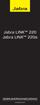 Jabra LINK 220 Jabra LINK 220a GEBRUIKERSHANDLEIDING www.jabra.com 1 2009 GN Netcom A/S. Alle rechten voorbehouden. Deze handleiding is gepubliceerd door GN Netcom A/S. De informatie in deze handleiding
Jabra LINK 220 Jabra LINK 220a GEBRUIKERSHANDLEIDING www.jabra.com 1 2009 GN Netcom A/S. Alle rechten voorbehouden. Deze handleiding is gepubliceerd door GN Netcom A/S. De informatie in deze handleiding
HANDLEIDING SIM KAART EUROPA
 HANDLEIDING SIM KAART EUROPA Copyright 2015. Alle rechten voorbehouden. Niets uit deze uitgave mag worden verveelvoudigd, opgeslagen in een geautomatiseerd gegevensbestand en/of openbaar gemaakt in enige
HANDLEIDING SIM KAART EUROPA Copyright 2015. Alle rechten voorbehouden. Niets uit deze uitgave mag worden verveelvoudigd, opgeslagen in een geautomatiseerd gegevensbestand en/of openbaar gemaakt in enige
GEBRUIKSAANWIJZING v. 1.0 APA2-2300R AFSTANDSBEDIENING EN STEKKERDOOS SCHAKELAARS
 GEBRUIKSAANWIJZING v. 1.0 APA2-2300R AFSTANDSBEDIENING EN STEKKERDOOS SCHAKELAARS A C B 1 2 1 2 G D E A: LED-indicator B: Kinderbeveiliging C: LED-indicator D: Aan/uit-toetsen E: Groeptoets (kanaal 1 en
GEBRUIKSAANWIJZING v. 1.0 APA2-2300R AFSTANDSBEDIENING EN STEKKERDOOS SCHAKELAARS A C B 1 2 1 2 G D E A: LED-indicator B: Kinderbeveiliging C: LED-indicator D: Aan/uit-toetsen E: Groeptoets (kanaal 1 en
Versie 1.0 April Xerox DocuColor 8080 Digitale pers Veiligheidshandleiding
 Versie 1.0 April 2011 Xerox DocuColor 8080 Digitale pers 2011 Xerox Corporation. Alle rechten voorbehouden. XEROX, XEROX en Design en DocuColor zijn handelsmerken van Xerox Corporation in de Verenigde
Versie 1.0 April 2011 Xerox DocuColor 8080 Digitale pers 2011 Xerox Corporation. Alle rechten voorbehouden. XEROX, XEROX en Design en DocuColor zijn handelsmerken van Xerox Corporation in de Verenigde
Papierstoringen. Phaser 6200-kleurenlaserprinter
 Phaser 6200-kleurenlaserprinter Papierstoringen Naast de informatie over het voorkomen van storingen en de redenen van een papierstoring, bevat deze sectie ook instructies voor het oplossen van de volgende
Phaser 6200-kleurenlaserprinter Papierstoringen Naast de informatie over het voorkomen van storingen en de redenen van een papierstoring, bevat deze sectie ook instructies voor het oplossen van de volgende
Uw gebruiksaanwijzing. HP PAVILION W5000
 U kunt de aanbevelingen in de handleiding, de technische gids of de installatie gids voor HP PAVILION W5000. U vindt de antwoorden op al uw vragen over de HP PAVILION W5000 in de gebruikershandleiding
U kunt de aanbevelingen in de handleiding, de technische gids of de installatie gids voor HP PAVILION W5000. U vindt de antwoorden op al uw vragen over de HP PAVILION W5000 in de gebruikershandleiding
LASERJET PRO 400 MFP. Naslaggids M425
 LASERJET PRO 400 MFP Naslaggids M425 Kopieerkwaliteit optimaliseren De volgende instellingen voor kopieerkwaliteit zijn beschikbaar: Aut. selectie: Gebruik deze instelling als u de kwaliteit van de kopie
LASERJET PRO 400 MFP Naslaggids M425 Kopieerkwaliteit optimaliseren De volgende instellingen voor kopieerkwaliteit zijn beschikbaar: Aut. selectie: Gebruik deze instelling als u de kwaliteit van de kopie
Problemen met de afdrukkwaliteit
 Problemen met de afdrukkwaliteit In dit onderwerp wordt het volgende besproken: Diagnose stellen van afdrukkwaliteitsproblemen op pagina 4-24 Steeds terugkerende defecten op pagina 4-29 Uw printer is ontworpen
Problemen met de afdrukkwaliteit In dit onderwerp wordt het volgende besproken: Diagnose stellen van afdrukkwaliteitsproblemen op pagina 4-24 Steeds terugkerende defecten op pagina 4-29 Uw printer is ontworpen
Eenvoudige afdruktaken
 Eenvoudige afdruktaken In dit onderwerp wordt het volgende besproken: Papier plaatsen in lade 1 op pagina 2-11 Papier plaatsen in lade 2-4 op pagina 2-15 Factoren die de prestaties van de printer beïnvloeden
Eenvoudige afdruktaken In dit onderwerp wordt het volgende besproken: Papier plaatsen in lade 1 op pagina 2-11 Papier plaatsen in lade 2-4 op pagina 2-15 Factoren die de prestaties van de printer beïnvloeden
EM8620 RFID-Tag. Downloaded from
 EM8620 RFID-Tag EM8620 - RFID-Tag 2 NEDERLANDS Inhoudsopgave 1.0 Introductie... 2 1.1 Inhoud van de verpakking... 2 2.0 Een nieuwe RFID-tag aanmelden... 2 3.0 RFID-tag... 2 4.0 Uitschakelen via de RFID-tag...
EM8620 RFID-Tag EM8620 - RFID-Tag 2 NEDERLANDS Inhoudsopgave 1.0 Introductie... 2 1.1 Inhoud van de verpakking... 2 2.0 Een nieuwe RFID-tag aanmelden... 2 3.0 RFID-tag... 2 4.0 Uitschakelen via de RFID-tag...
ICR-200. www.ices-electronics.com
 ICR-200 www.ices-electronics.com FM WEKKERRADIO MET BATTERIJ BACK-UP 1. SNOOZE/SLEEP OFF-KNOP 2. ALARM INSTELLEN-KNOP 3. TIJD INSTELLEN-KNOP 4. SLAAP INSTELLEN-KNOP 5. UREN INSTELLEN-KNOP 6. MINUTEN INSTELLEN-KNOP
ICR-200 www.ices-electronics.com FM WEKKERRADIO MET BATTERIJ BACK-UP 1. SNOOZE/SLEEP OFF-KNOP 2. ALARM INSTELLEN-KNOP 3. TIJD INSTELLEN-KNOP 4. SLAAP INSTELLEN-KNOP 5. UREN INSTELLEN-KNOP 6. MINUTEN INSTELLEN-KNOP
Glance. CopyCentre/ WorkCentre Pro. at a. Het systeem biedt enkele duidelijke voordelen waarmee u het werk gedaan krijgt. WorkCentre Pro.
 CopyCentre/ WorkCentre Pro at a Glance Het systeem biedt enkele duidelijke voordelen waarmee u het werk gedaan krijgt. CopyCentre WorkCentre Pro C65/C75/C90 65/75/90 Inhoud Kopieën maken...............................1
CopyCentre/ WorkCentre Pro at a Glance Het systeem biedt enkele duidelijke voordelen waarmee u het werk gedaan krijgt. CopyCentre WorkCentre Pro C65/C75/C90 65/75/90 Inhoud Kopieën maken...............................1
Speciale afdrukmethoden en - materialen
 Speciale afdrukmethoden en - materialen In deze sectie komen de volgende onderwerpen aan de orde: Automatisch dubbelzijdig afdrukken zie pagina 16. Handmatig dubbelzijdig afdrukken zie pagina 19. Transparanten
Speciale afdrukmethoden en - materialen In deze sectie komen de volgende onderwerpen aan de orde: Automatisch dubbelzijdig afdrukken zie pagina 16. Handmatig dubbelzijdig afdrukken zie pagina 19. Transparanten
COMPACTE DRAADLOZE SCHAKELAAR
 START-LINE ACC-3500 GEBRUIKERSHANDLEIDING Item 70198 Versie 1.0 Op www.klikaanklikuit.nl vindt u altijd de meest recente gebruiksaanwijzingen COMPACTE DRAADLOZE SCHAKELAAR Lees deze eenvoudige instructies.
START-LINE ACC-3500 GEBRUIKERSHANDLEIDING Item 70198 Versie 1.0 Op www.klikaanklikuit.nl vindt u altijd de meest recente gebruiksaanwijzingen COMPACTE DRAADLOZE SCHAKELAAR Lees deze eenvoudige instructies.
Gebruikershandleiding
 Gebruikershandleiding nl 1 Suunto Cadence POD................................................... 3 2 Over Suunto Cadence POD.............................................. 5 2.1 INLEIDING.....................................................
Gebruikershandleiding nl 1 Suunto Cadence POD................................................... 3 2 Over Suunto Cadence POD.............................................. 5 2.1 INLEIDING.....................................................
TAD-90032MK2 DUTCH / NEDERLANDS
 TAD-90032MK2 DUTCH / NEDERLANDS Belangrijke veiligheidsinformatie WAARSCHUWING: Lees alle hieronder vermelde veiligheidsinformatie voordat u deze tablet PC in gebruik neemt. 1. Uit de elektrostatische
TAD-90032MK2 DUTCH / NEDERLANDS Belangrijke veiligheidsinformatie WAARSCHUWING: Lees alle hieronder vermelde veiligheidsinformatie voordat u deze tablet PC in gebruik neemt. 1. Uit de elektrostatische
Uw gebruiksaanwijzing. HP COMPAQ D230 MICROTOWER DESKTOP PC
 U kunt de aanbevelingen in de handleiding, de technische gids of de installatie gids voor HP COMPAQ D230 MICROTOWER DESKTOP PC. U vindt de antwoorden op al uw vragen over de HP COMPAQ D230 MICROTOWER DESKTOP
U kunt de aanbevelingen in de handleiding, de technische gids of de installatie gids voor HP COMPAQ D230 MICROTOWER DESKTOP PC. U vindt de antwoorden op al uw vragen over de HP COMPAQ D230 MICROTOWER DESKTOP
Gebruikershandleiding
 Gebruikershandleiding In de verpakking 2 3 1. Balance Keyboard 2. Draadloze ontvanger (USB) 3. 2 AAA-Batterijen 1 /1 Stap 1: Verwijder het dekseltje aan de onderkant en doe de AAAbatterijen erin. Neem
Gebruikershandleiding In de verpakking 2 3 1. Balance Keyboard 2. Draadloze ontvanger (USB) 3. 2 AAA-Batterijen 1 /1 Stap 1: Verwijder het dekseltje aan de onderkant en doe de AAAbatterijen erin. Neem
Januari P Opmerking voor leveranciers: Dit document openen en het stap voor stap doornemen met uw klant.
 Januari 200 708P8602 Opmerking voor leveranciers: Dit document openen en het stap voor stap doornemen met uw klant. Samengesteld door: Xerox Corporation Xerox Customer Education Services Xerox Square XRX2-8B
Januari 200 708P8602 Opmerking voor leveranciers: Dit document openen en het stap voor stap doornemen met uw klant. Samengesteld door: Xerox Corporation Xerox Customer Education Services Xerox Square XRX2-8B
2 mei 2014. Remote Scan
 2 mei 2014 Remote Scan 2014 Electronics For Imaging. De informatie in deze publicatie wordt beschermd volgens de Kennisgevingen voor dit product. Inhoudsopgave 3 Inhoudsopgave...5 openen...5 Postvakken...5
2 mei 2014 Remote Scan 2014 Electronics For Imaging. De informatie in deze publicatie wordt beschermd volgens de Kennisgevingen voor dit product. Inhoudsopgave 3 Inhoudsopgave...5 openen...5 Postvakken...5
Productsymbolen Xerox Nuvera 100/120/144/157 EA- en MX-productiesystemen Xerox Nuvera 200/288/314 EA en MX Perfecting-productiesystemen
 Productsymbolen Xerox Nuvera 100/120/144/157 EA- en MX-productiesystemen Xerox Nuvera 200/288/314 EA en MX Perfecting-productiesystemen Zie de onderstaande tabel voor de productsymbolen en de betekenis
Productsymbolen Xerox Nuvera 100/120/144/157 EA- en MX-productiesystemen Xerox Nuvera 200/288/314 EA en MX Perfecting-productiesystemen Zie de onderstaande tabel voor de productsymbolen en de betekenis
Versie 2.0 december 2014. Xerox WorkCentre 5945/5955 Multifunctionele printer Handleiding Snel starten
 Versie 2.0 december 2014 Xerox WorkCentre 5945/5955 Multifunctionele printer Handleiding Snel starten 2014 Xerox Corporation. Alle rechten voorbehouden. Xerox en Xerox and Design zijn handelsmerken van
Versie 2.0 december 2014 Xerox WorkCentre 5945/5955 Multifunctionele printer Handleiding Snel starten 2014 Xerox Corporation. Alle rechten voorbehouden. Xerox en Xerox and Design zijn handelsmerken van
Gebruikershandleiding. AirPrint
 Gebruikershandleiding AirPrint VOORWOORD We hebben ernaar gestreefd de informatie in dit document volledig, accuraat en up-to-date weer te geven. De fabrikant is niet aansprakelijk voor de gevolgen van
Gebruikershandleiding AirPrint VOORWOORD We hebben ernaar gestreefd de informatie in dit document volledig, accuraat en up-to-date weer te geven. De fabrikant is niet aansprakelijk voor de gevolgen van
Joystick Interface Omni-DX
 Gebruikers- en installatiehandleiding NL Joystick Interface Omni-DX P002-31 Contact en product mo-vis BVBA Biebuyckstraat 15 D 9850 Nevele - België Website: www.mo-vis.com E-mail: contact@mo-vis.com Telefoon:
Gebruikers- en installatiehandleiding NL Joystick Interface Omni-DX P002-31 Contact en product mo-vis BVBA Biebuyckstraat 15 D 9850 Nevele - België Website: www.mo-vis.com E-mail: contact@mo-vis.com Telefoon:
De printer verplaatsen en verpakken
 In dit onderwerp wordt het volgende besproken: "Voorzorgsmaatregelen bij het verplaatsen van de printer" op pagina 4-37 "De printer binnen het kantoor verplaatsen" op pagina 4-38 "De printer gereedmaken
In dit onderwerp wordt het volgende besproken: "Voorzorgsmaatregelen bij het verplaatsen van de printer" op pagina 4-37 "De printer binnen het kantoor verplaatsen" op pagina 4-38 "De printer gereedmaken
ACM-LV24 MINI 12-24V LED DIMMER
 GEBRUIKSAANWIJZING* v. 1.0 ACM-LV24 MINI 12-24V LED DIMMER *Op www.klikaanklikuit.nl vindt u altijd de meest recente gebruiksaanwijzingen Gefeliciteerd met de aankoop van dit KlikAanKlikUit product. U
GEBRUIKSAANWIJZING* v. 1.0 ACM-LV24 MINI 12-24V LED DIMMER *Op www.klikaanklikuit.nl vindt u altijd de meest recente gebruiksaanwijzingen Gefeliciteerd met de aankoop van dit KlikAanKlikUit product. U
